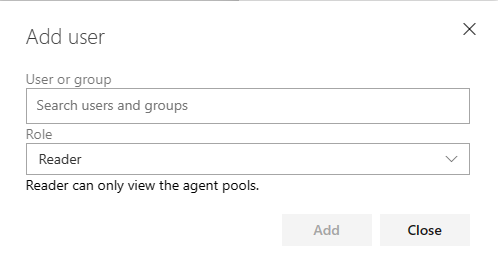Správa zabezpečení ve službě Azure Pipelines
Azure DevOps Services | Azure DevOps Server 2022 – Azure DevOps Server 2019
Zabezpečení Azure Pipelines řídí přístup ke kanálům a jejich prostředkům prostřednictvím hierarchie skupin zabezpečení a uživatelů. Tento systém řídí prostředky, jako jsou kanály verzí, skupiny úloh, fondy agentů a připojení služeb, i když jsou pro kanály externí. Při vytváření dědí kanály a zdroje oprávnění na úrovni projektu z předdefinovaných skupin zabezpečení a uživatelů, které ovlivňují všechny kanály projektu.
Správci mají obvykle neomezený přístup, přispěvatelé dohlížejí na prostředky a čtenáři mají oprávnění jen pro zobrazení, přičemž role uživatelů určují přiřazení skupin. Další informace najdete v tématu O rolích zabezpečení kanálu.
Požadavky
| Oblast zabezpečení | Požadavky |
|---|---|
| Zabezpečení kanálů | – Chcete-li spravovat skupiny kolekcí projektů, musíte být členem skupiny Správci kolekcí projektů. – Pokud chcete spravovat uživatele a skupiny na úrovni projektu, musíte být členem skupiny správců nebo být povolena oprávnění spravovat sestavení. |
| Zabezpečení fondu agentů | – Pokud chcete spravovat zabezpečení fondu agentů na úrovni organizace, kolekce nebo projektu, musíte být členem skupiny Správci kolekcí projektů nebo mít roli Správce pro fondy agentů. – Pokud chcete spravovat zabezpečení fondu agentů na úrovni objektu, musíte mít roli Správce pro fond agentů. |
| Zabezpečení skupiny nasazení | – Pokud chcete spravovat zabezpečení skupiny nasazení na úrovni projektu, musíte být členem skupiny správců nebo mít přiřazenou roli správce. – Pokud chcete spravovat zabezpečení jednotlivých skupin nasazení, musíte mít přiřazenou roli správce. |
| Zabezpečení prostředí | – Pokud chcete spravovat zabezpečení prostředí na úrovni projektu, musíte být členem skupiny správců nebo mít přiřazenou roli správce. – Pokud chcete spravovat zabezpečení na úrovni objektů pro jednotlivá prostředí, musíte mít přiřazenou roli správce. |
| Zabezpečení knihovny | – Pokud chcete spravovat zabezpečení knihovny, musíte být členem skupiny správců nebo mít přiřazenou roli správce. - Pokud chcete spravovat zabezpečení jednotlivých prostředků knihovny, musíte být správcem nebo mít odpovídající roli. |
| Zabezpečení kanálu verze | – Pokud chcete spravovat zabezpečení kanálu verze, musíte být členem skupiny správců nebo být povolená oprávnění ke správě verzí. – Je nutné vytvořit kanál verze. |
| Zabezpečení připojení služby | – Pokud chcete spravovat zabezpečení připojení služby, musíte být členem skupiny Správci projektu nebo mít roli správce. – Pokud chcete spravovat zabezpečení na úrovni projektu, musíte být členem skupiny Správci projektu nebo mít roli Správce pro připojení služeb. – Pokud chcete spravovat zabezpečení na úrovni objektu, musíte mít pro připojení služby roli Správce . |
| Zabezpečení skupiny úloh | Chcete-li spravovat zabezpečení skupiny úloh, musíte být členem skupiny správců nebo být povolena oprávnění spravovat skupinu úloh. – Skupina úkolů musí existovat. |
Nastavení oprávnění kanálu v Azure Pipelines
Zabezpečení kanálu se řídí hierarchickým modelem oprávnění uživatelů a skupin. Oprávnění na úrovni projektu se dědí na úrovni objektu všemi kanály v projektu. U všech kanálů na úrovni projektu a objektů můžete změnit zděděná a výchozí oprávnění uživatelů a skupin. Oprávnění nastavená systémem nemůžete změnit.
Následující tabulka uvádí výchozí skupiny zabezpečení pro kanály:
| Seskupit | Popis |
|---|---|
| Správci sestavení | Správa oprávnění k sestavení a správa kanálů a sestavení |
| Přispěvatelé | Spravujte kanály a buildy, ale ne fronty sestavení. Tato skupina zahrnuje všechny členy týmu. |
| Správci projektů | Správa oprávnění k sestavení a správa kanálů a sestavení |
| Čtenáři | Zobrazení kanálu a buildů |
| Správci kolekcí projektů | Správa oprávnění k sestavení a správa kanálů a sestavení |
| Správci sestavení kolekce projektů | Správa oprávnění k sestavení a správa kanálů a sestavení |
| Účty služby sestavení kolekce projektů | Správa sestavení |
| Účty služby Project Collection Test Service | Zobrazení kanálů a sestavení |
Systém automaticky vytvoří <uživatele služby sestavení projektu> (název kolekce) člena skupiny účtů služby sestavení kolekce projektů. Tento uživatel spustí služby sestavení v rámci projektu.
V závislosti na prostředcích, které používáte ve svých kanálech, může kanál zahrnovat další předdefinované uživatele. Pokud například pro zdrojový kód používáte úložiště GitHub, zahrne se uživatel GitHubu.
Následující tabulka uvádí výchozí oprávnění pro skupiny zabezpečení:
| Úloha | Čtenáři | Přispěvatelé | Správci sestavení | Správci projektu |
|---|---|---|---|---|
| Zobrazit sestavení | ✔️ | ✔️ | ✔️ | ✔️ |
| Zobrazit kanál sestavení | ✔️ | ✔️ | ✔️ | ✔️ |
| Správa oprávnění k sestavení | ✔️ | ✔️ | ||
| Vytvoření kanálu buildu | ✔️ | ✔️ | ✔️ | |
| Odstranění nebo úprava kanálu buildu | ✔️ | ✔️ | ✔️ | |
| Odstranění nebo zničení sestavení | ✔️ | ✔️ | ||
| Upravit kvalitu sestavení | ✔️ | ✔️ | ✔️ | |
| Správa kvalit sestavení | ✔️ | ✔️ | ||
| Spravovat frontu buildu | ✔️ | ✔️ | ||
| Přepsat ověření přihlášení sestavením | ✔️ | |||
| Sestavení fronty | ✔️ | ✔️ | ✔️ | |
| Zachování po neomezenou dobu | ✔️ | ✔️ | ✔️ | ✔️ |
| Zastavení sestavení | ✔️ | ✔️ | ||
| Aktualizovat informace o sestavení | ✔️ |
Popis oprávnění kanálu najdete v tématu Oprávnění kanálu nebo sestavení.
Nastavení oprávnění ke kanálu na úrovni projektu
Pokud chcete spravovat oprávnění na úrovni projektu pro uživatele a skupiny ve všech kanálech sestavení v projektu, postupujte takto:
V projektu vyberte Kanály.
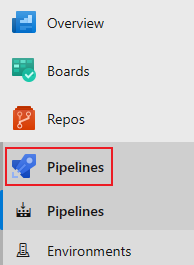
Vyberte Další akce
 a vyberte Spravovat zabezpečení.
a vyberte Spravovat zabezpečení.Vyberte uživatele nebo skupiny a nastavte oprávnění na Povolit, Odepřít nebo Nenastavovat.
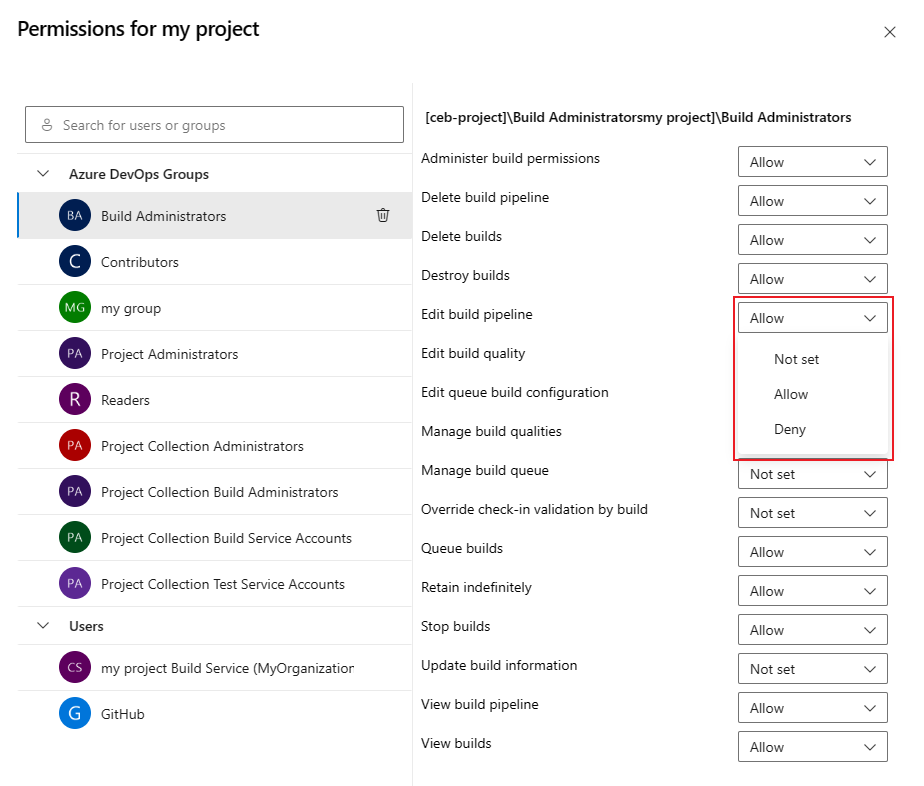
Opakujte předchozí krok a změňte oprávnění pro další skupiny a uživatele.
Zavřete dialogové okno oprávnění pro uložení změn.
Přidání uživatelů nebo skupin do dialogového okna oprávnění
Pokud chcete přidat uživatele a skupiny, které nejsou uvedené v dialogovém okně oprávnění, postupujte takto:
- Do vyhledávacího panelu zadejte uživatele nebo skupinu a pak z výsledku hledání vyberte uživatele nebo skupinu.
- Nastavte oprávnění.
- Zavřete dialogové okno.
Když znovu otevřete dialogové okno zabezpečení, zobrazí se uživatel nebo skupina.
Odebrání uživatelů nebo skupin z dialogového okna oprávnění
Pokud chcete uživatele ze seznamu oprávnění odstranit, postupujte takto:
Vyberte uživatele nebo skupinu.
Vyberte Odebrat a zrušte explicitní oprávnění.

Až budete hotovi, zavřete dialogové okno a uložte změny.
Pokud chcete spravovat oprávnění na úrovni projektu pro uživatele a skupiny ve všech kanálech sestavení v projektu, postupujte takto:
V projektu vyberte Kanály.
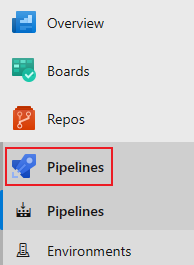
Vyberte Další akce
 a vyberte Spravovat zabezpečení.
a vyberte Spravovat zabezpečení.Pokud chcete přidat uživatele nebo skupiny, které nejsou uvedené v dialogovém okně oprávnění, vyberte Přidat, zadejte uživatele nebo skupinu a vyberte Uložit změny.
Vyberte uživatele nebo skupinu a nastavte oprávnění.
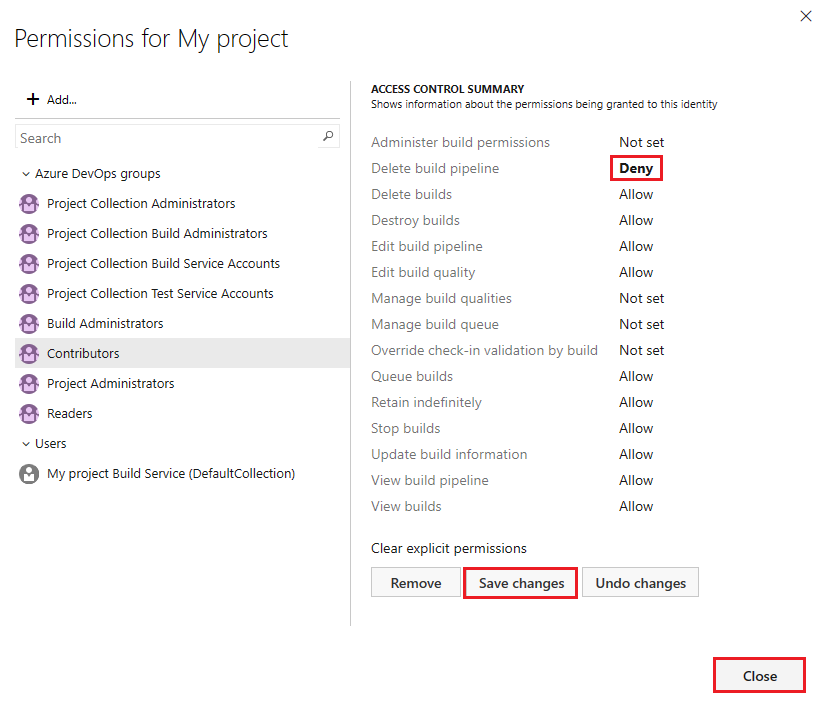
Opakujte předchozí krok a změňte oprávnění pro další skupiny a uživatele.
Vyberte Uložit změny nebo můžete vybrat Zpět změny a vrátit změny zpět.
Pokud chcete uživatele nebo skupinu ze seznamu odebrat, vyberte uživatele nebo skupinu a vyberte Odebrat.
Vyberte Zavřít.
Jsou nastavena oprávnění kanálů na úrovni projektu.
Pokud chcete spravovat oprávnění na úrovni projektu pro uživatele a skupiny ve všech kanálech sestavení v projektu, postupujte takto:
V projektu vyberte Sestavení.
Vyberte ikonu složek a vyberte složku Všechny kanály buildu .
Vyberte Další akce>
 Zabezpečení.
Zabezpečení.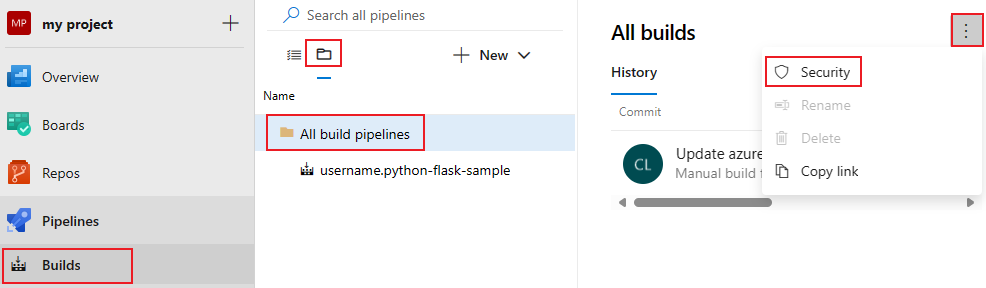
Pokud chcete přidat uživatele nebo skupiny, které nejsou uvedené v dialogovém okně oprávnění, vyberte Přidat, zadejte uživatele nebo skupinu a vyberte Uložit změny.
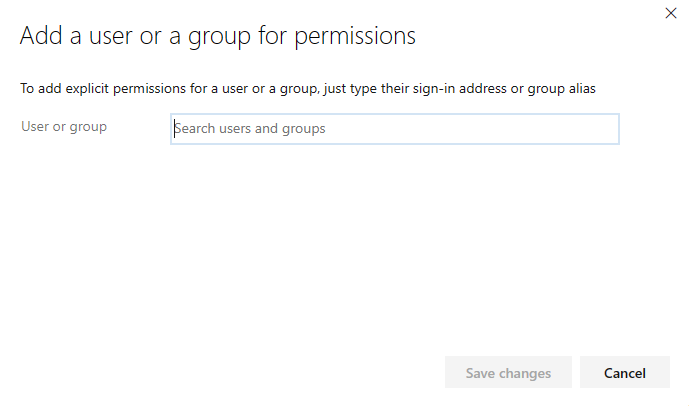
Vyberte uživatele nebo skupinu a nastavte oprávnění.
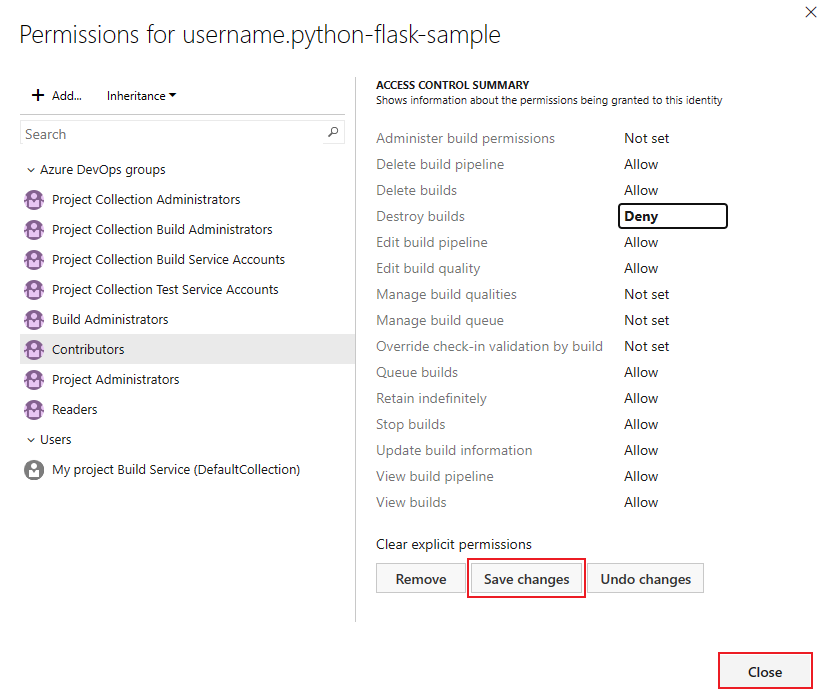
V případě potřeby vyberte Uložit změny nebo Vrátit změny zpět.
Opakujte předchozí krok a změňte oprávnění pro další skupiny a uživatele.
Pokud chcete uživatele nebo skupinu ze seznamu odebrat, vyberte uživatele nebo skupinu a pak odeberte.
Vyberte Zavřít.
Nastavení oprávnění kanálu na úrovni objektu
Ve výchozím nastavení se oprávnění na úrovni objektu pro jednotlivé kanály dědí z oprávnění na úrovni projektu. Zděděná oprávnění na úrovni projektu můžete přepsat.
Oprávnění můžete nastavit na Povolit, Odepřít nebo Nenastavovat , pokud oprávnění není zděděno. Pokud je dědičnost povolená, můžete explicitně nastavit oprávnění zpět na zděděnou hodnotu.
Pokud chcete spravovat oprávnění pro kanál, postupujte takto:
V projektu vyberte Kanály .
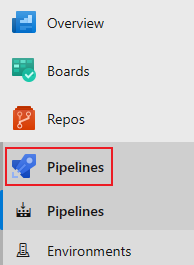
Vyberte kanál, pak vyberte Další akce
 a vyberte Spravovat zabezpečení.
a vyberte Spravovat zabezpečení.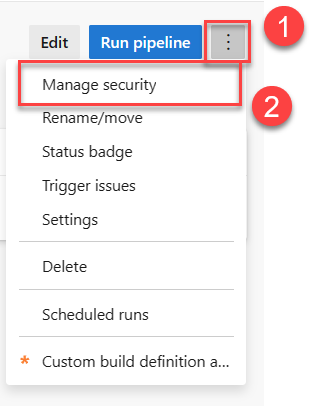
Vyberte uživatele nebo skupinu a nastavte oprávnění.

Opakujte předchozí krok a změňte oprávnění pro další skupiny a uživatele.
Až budete hotovi, zavřete dialogové okno a uložte provedené změny.
Přidání uživatelů nebo skupin do dialogového okna oprávnění
Pokud chcete přidat uživatele a skupiny, které nejsou uvedené v dialogovém okně oprávnění, postupujte takto:
- Do vyhledávacího panelu zadejte uživatele nebo skupinu a pak z výsledku hledání vyberte uživatele nebo skupinu.
- Nastavte oprávnění.
- Zavřete dialogové okno.
Když znovu otevřete dialogové okno zabezpečení, zobrazí se uživatel nebo skupina.
Odebrání uživatelů nebo skupin z dialogového okna oprávnění
Zdědění uživatelé a skupiny nelze odebrat, pokud není dědičnost zakázaná. Pokud chcete odebrat uživatele nebo skupiny z oprávnění kanálu, postupujte takto:
Vyberte uživatele nebo skupinu.
Vyberte Odebrat a zrušte explicitní oprávnění.

Až budete hotovi, zavřete dialogové okno a uložte změny.
Ve výchozím nastavení oprávnění na úrovni objektu pro jednotlivé kanály dědí oprávnění na úrovni projektu. Zděděná oprávnění můžete přepsat.
Oprávnění můžete nastavit na Povolit, Odepřít nebo Nenastavovat , pokud oprávnění není zděděno. Pokud je dědičnost povolená, můžete explicitně nastavit oprávnění zpět na zděděnou hodnotu.
Pokud chcete nastavit oprávnění pro jednotlivé kanály, proveďte následující kroky:
V projektu vyberte Kanály .
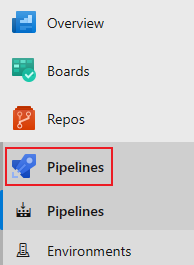
Vyberte kanál, pak vyberte Další akce
 a vyberte Spravovat zabezpečení.
a vyberte Spravovat zabezpečení.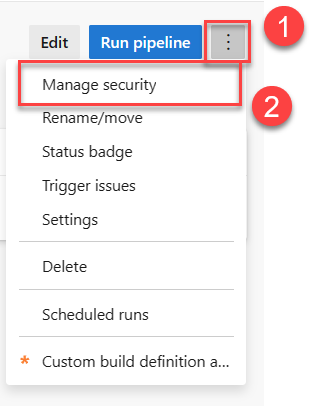
Pokud chcete přidat uživatele nebo skupiny, které nejsou uvedené v dialogovém okně oprávnění, vyberte Přidat, zadejte uživatele nebo skupinu a vyberte Uložit změny.
Vyberte uživatele a skupiny a nastavte oprávnění.
V případě potřeby vyberte Uložit změny nebo *Vrátit změny zpět.
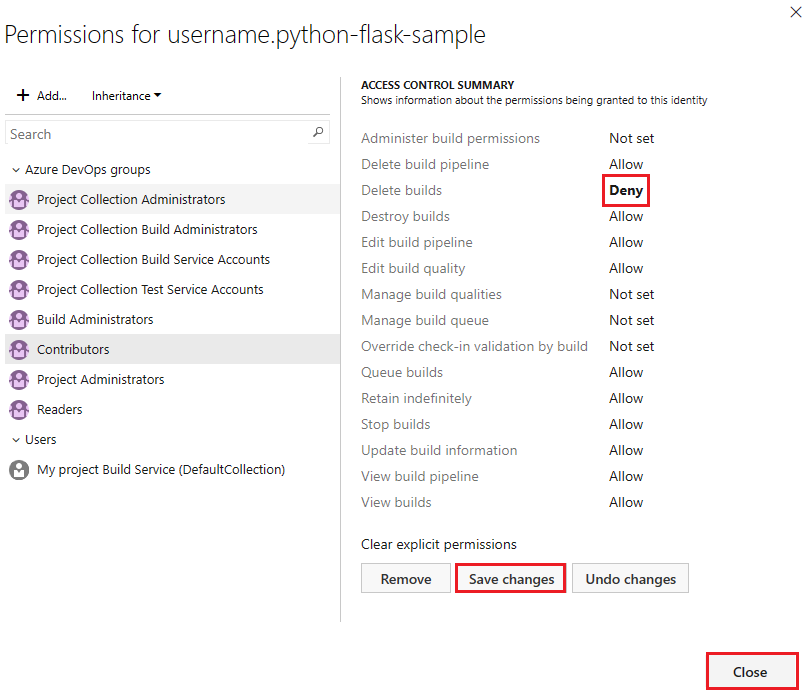
Pokud chcete uživatele nebo skupinu odebrat, vyberte uživatele nebo skupinu a vyberte Odebrat. Zděděné uživatele nebo skupiny nemůžete odebrat, pokud není dědičnost zakázaná.
Až budete hotovi, vyberte Zavřít .
Když explicitně nastavíte zděděné oprávnění uživatele nebo skupiny, dědičnost je pro toto konkrétní oprávnění zakázaná. Pokud chcete obnovit dědičnost, nastavte oprávnění nenastavit. Výběrem možnosti Vymazat explicitní oprávnění resetujte všechna explicitně nastavená oprávnění na zděděná nastavení. Pokud chcete zakázat dědičnost pro všechna oprávnění uživatelů a skupin, vypněte nastavení Dědičnost . Po opětovném povolení dědičnosti se oprávnění pro všechny uživatele a skupiny vrátí k nastavení na úrovni projektu.
Oprávnění na úrovni objektu pro jednotlivé kanály dědí oprávnění na úrovni projektu ve výchozím nastavení. Tato zděděná oprávnění můžete přepsat pro jednotlivé kanály.
Oprávnění můžete nastavit na Povolit, Odepřít nebo Nenastavovat , pokud oprávnění není zděděno. Pokud je dědičnost povolená, můžete explicitně nastavit oprávnění zpět na zděděnou hodnotu.
Pokud chcete nastavit oprávnění na úrovni objektu pro kanál, proveďte následující kroky:
V projektu vyberte v nabídce buildy .
Vyberte ikonu složek a vyberte složku Všechny kanály buildu .
Vyberte Další akce>
 Zabezpečení.
Zabezpečení.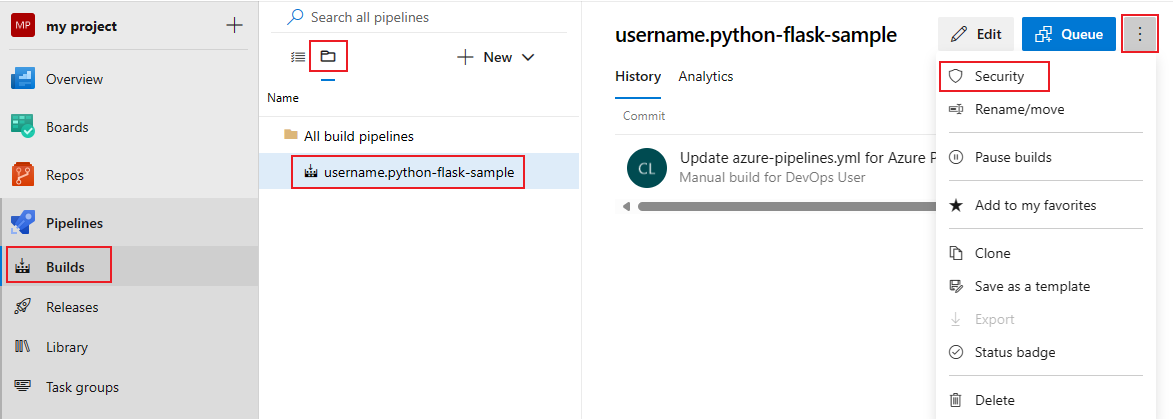
Pokud chcete přidat uživatele nebo skupiny, které nejsou uvedené v dialogovém okně oprávnění, vyberte Přidat, zadejte uživatele nebo skupinu a vyberte Uložit změny.
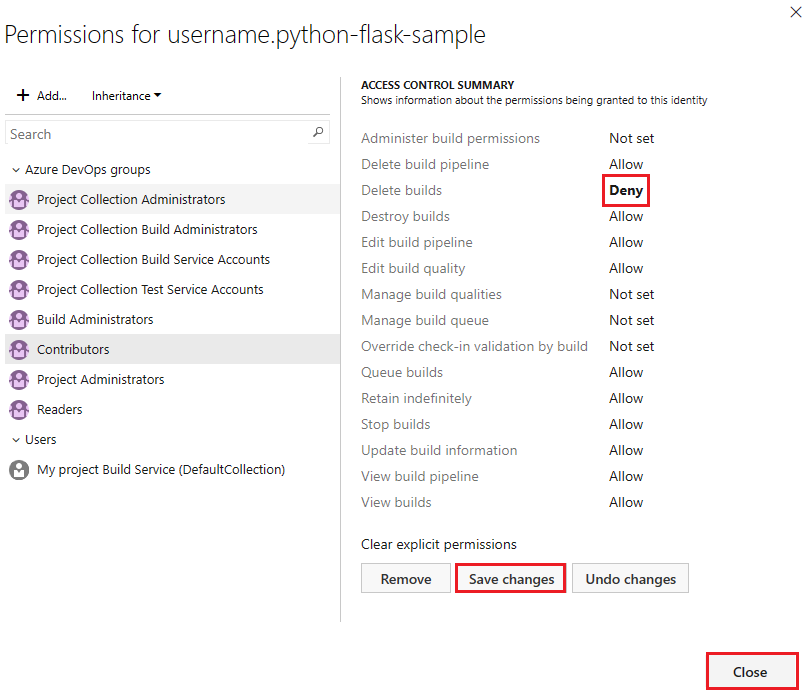
Vyberte uživatele nebo skupinu a nastavte oprávnění.
Můžete vybrat více uživatelů a skupin a změnit jejich oprávnění.
Vyberte Uložit změny nebo můžete vybrat Zpět změny a vrátit změny zpět.
Pokud chcete uživatele nebo skupinu odebrat, vyberte uživatele nebo skupinu a vyberte Odebrat. Zdědění uživatelé a skupiny nelze odebrat, pokud není dědičnost zakázaná.
Až budete hotovi, vyberte Zavřít .
Když explicitně nastavíte zděděné oprávnění uživatele nebo skupiny, dědičnost je pro toto konkrétní oprávnění zakázaná. Pokud chcete obnovit dědičnost, nastavte oprávnění nenastavit. Výběrem možnosti Vymazat explicitní oprávnění resetujte všechna explicitně nastavená oprávnění na zděděná nastavení. Pokud chcete zakázat dědičnost pro všechna oprávnění uživatelů a skupin, vypněte nastavení Dědičnost . Po opětovném povolení dědičnosti se oprávnění pro všechny uživatele a skupiny vrátí do nastavení na úrovni projektu.
Nastavení zabezpečení skupiny nasazení v Azure Pipelines
Skupina nasazení je fond fyzických nebo virtuálních cílových počítačů s nainstalovanými agenty. Skupiny nasazení jsou k dispozici pouze s klasickými kanály verze. Skupiny nasazení můžete vytvořit za následujících okolností:
- Při zřizování závislých skupin nasazení pro projekty z fondů nasazení organizace
- Při vytvoření skupiny nasazení na úrovni projektu
- Když projekt sdílí skupinu nasazení, vytvoří se závislé skupiny nasazení v projektech příjemců.
Jednotlivé skupiny nasazení dědí role zabezpečení z přiřazení na úrovni projektu. Přiřazení na úrovni projektu můžete přepsat pro uživatele nebo skupinu. Pokud chcete odebrat zděděného uživatele nebo skupiny nebo snížit úroveň oprávnění zděděné role, musíte dědičnost zakázat.
Když se skupina nasazení sdílí s jiným projektem, vytvoří se v druhém projektu samostatná skupina nasazení, která dědí své role zabezpečení. Pokud je sdílení zakázané, skupina nasazení se odebere z jiného projektu.
Následující tabulka uvádí role zabezpečení pro skupiny nasazení:
| Role | Popis |
|---|---|
| Čtenář | Může zobrazit jenom skupiny nasazení. |
| Tvůrce | Může vytvářet skupiny nasazení. Tato role je pouze role na úrovni projektu. |
| Uživatel | Může zobrazit a používat skupiny nasazení. |
| Účet služby | Může zobrazit agenty, vytvářet relace a naslouchat úlohům. Tato role je pouze role na úrovni kolekce nebo organizace. |
| Správce | Může spravovat, spravovat, zobrazovat a používat skupiny nasazení. |
Následující tabulka uvádí výchozí přiřazení rolí uživatelů a skupin:
| Seskupit | Role |
|---|---|
| [název projektu]\Přispěvatelé | Tvůrce (na úrovni projektu), Čtenář (úroveň objektu) |
| [název projektu]\Správci skupiny nasazení | Správce |
| [název projektu]\Správci projektů | Správce |
| [název projektu]\Správci vydaných verzí | Správce |
Nastavení rolí zabezpečení skupiny nasazení na úrovni projektu
Pomocí následujících kroků nastavte role zabezpečení na úrovni projektu pro všechny skupiny nasazení:
V projektu vyberte v části Kanály skupiny nasazení.
Vyberte Zabezpečení.

Nastavte role pro uživatele a skupiny.
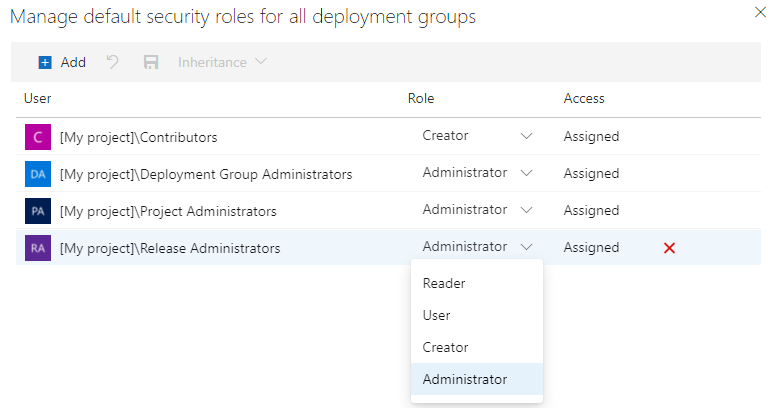
Pokud chcete odebrat uživatele nebo skupinu, vyberte uživatele nebo skupinu a vyberte Odstranit
 .
.Výběrem možnosti Uložit změny
 uložte změny nebo resetujte změny
uložte změny nebo resetujte změny , aby se vrátily neuložené změny.
, aby se vrátily neuložené změny.
Pomocí následujícího postupu přidejte uživatele nebo skupiny projektu, které nejsou uvedené v dialogovém okně zabezpečení:
- Vyberte Přidat.
- Do vyhledávacího panelu zadejte uživatele nebo skupinu a pak z výsledku hledání vyberte uživatele nebo skupinu. Můžete přidat více uživatelů a skupin.
- Vyberte roli.
- Výběrem možnosti Přidat uložte změny.
Nastavení rolí zabezpečení skupiny nasazení na úrovni objektu
Pokud chcete nastavit role zabezpečení pro jednotlivé skupiny nasazení, proveďte následující kroky:
V projektu vyberte v části Kanály skupiny nasazení.
V části Skupiny vyberte skupinu nasazení.
Vyberte Zabezpečení.

Nastavte role pro uživatele a skupiny. Pokud chcete snížit úroveň oprávnění zděděné role, zakažte dědičnost.
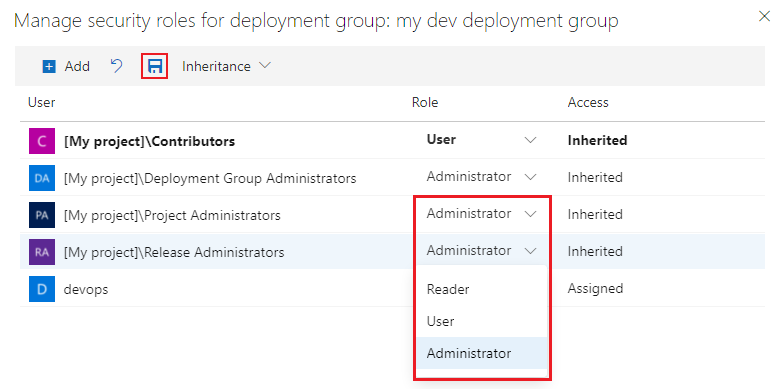
Pokud chcete odebrat uživatele nebo skupinu, vyberte uživatele nebo skupinu a vyberte Odstranit
 . Zdědění uživatelé a skupiny nelze odebrat, pokud není dědičnost zakázaná.
. Zdědění uživatelé a skupiny nelze odebrat, pokud není dědičnost zakázaná.Výběrem možnosti Uložit změny
 uložte změny nebo resetujte změny
uložte změny nebo resetujte změny , aby se vrátily neuložené změny.
, aby se vrátily neuložené změny.
Když explicitně nastavíte roli, dědičnost pro daného uživatele nebo skupinu je vypnutá. Pokud chcete zakázat dědičnost pro všechny uživatele a skupiny, vypněte nastavení Dědičnost . Po opětovném povolení dědičnosti se role pro všechny uživatele a skupiny vrátí k přiřazením na úrovni projektu.
Pomocí následujícího postupu přidejte uživatele nebo skupiny projektu, které nejsou uvedené v dialogovém okně zabezpečení:
- Vyberte Přidat.
- Do vyhledávacího panelu zadejte uživatele nebo skupinu a pak z výsledku hledání vyberte uživatele nebo skupinu. Můžete přidat více uživatelů a skupin.
- Vyberte roli.
- Výběrem možnosti Přidat uložte změny.
Nastavení zabezpečení pro prostředí v Azure Pipelines
Prostředí sbalují cíle nasazení pro kanály YAML, ale nejsou kompatibilní s klasickými kanály. Všechna prostředí dědí role zabezpečení přiřazené na úrovni projektu výchozím uživatelům a skupinám. Tato nastavení můžete přizpůsobit pro jednotlivá prostředí, včetně odebrání zděděných uživatelů nebo skupin a úprav úrovně oprávnění zakázáním dědičnosti. Kromě toho můžete spravovat přístup ke kanálům pro každé prostředí.
Následující tabulka uvádí role zabezpečení pro prostředí:
| Role | Popis |
|---|---|
| Tvůrce | Může vytvářet prostředí v projektu. Vztahuje se pouze na zabezpečení na úrovni projektu. Přispěvatelé mají tuto roli přiřazenou automaticky. |
| Čtenář | Může zobrazit prostředí. |
| Uživatel | Může použít prostředí při vytváření nebo úpravách kanálů YAML. |
| Správce | Může spravovat oprávnění, vytvářet, spravovat, zobrazovat a používat prostředí. Autor prostředí má pro toto prostředí udělenou roli správce. Správci můžou také otevřít přístup k prostředí pro všechny kanály v projektu. |
Následující tabulka uvádí výchozí přiřazení rolí uživatelů a skupin:
| Seskupit | Role |
|---|---|
| [název projektu]\Přispěvatelé | Čtenář na úrovni projektu (na úrovni projektu) (na úrovni objektu) |
| [název projektu]\Správci projektů | Tvůrce |
| [název projektu]\Platné uživatele projektu | Čtenář |
Jednotlivec, který vytváří prostředí, má automaticky přiřazenou roli Správce pro dané konkrétní prostředí. Toto přiřazení role je trvalé a nedá se změnit.
Nastavení rolí zabezpečení prostředí na úrovni projektu
Pokud chcete nastavit role zabezpečení na úrovni projektu pro všechna prostředí, proveďte následující kroky:
Z projektu v části Pipelines (Kanály) prostředí.
Vyberte Další akce
 a vyberte Zabezpečení.
a vyberte Zabezpečení.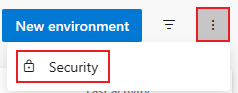
Nastavte role pro uživatele a skupiny na Administrator, Creator, User nebo Reader.
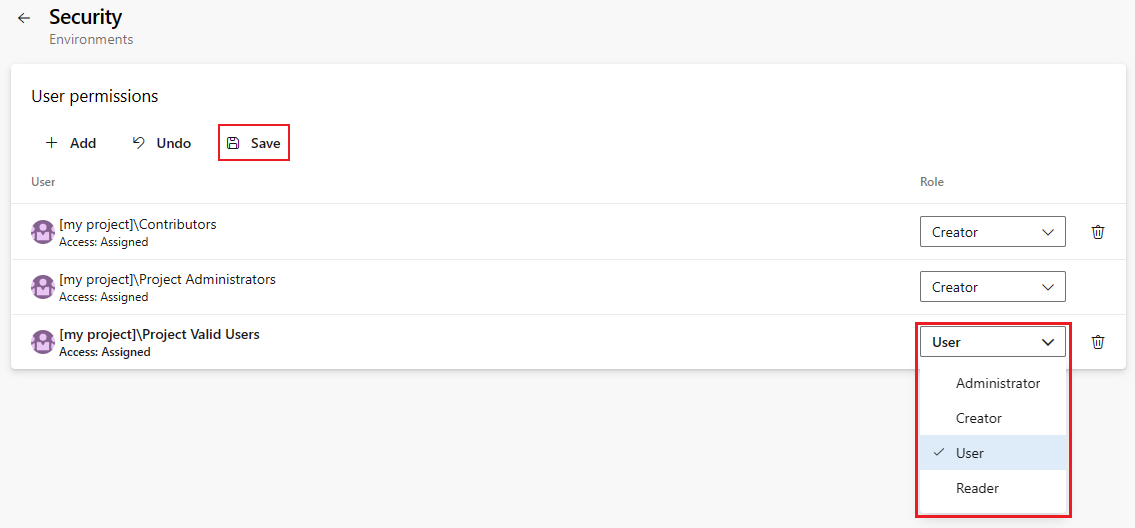
Pokud chcete odebrat uživatele nebo skupinu, vyberte uživatele nebo skupinu a vyberte Odstranit
 .
.Výběrem možnosti Uložit uložte provedené změny nebo vrácením zpět neuložené změny.
Pokud chcete přidat uživatele nebo skupiny projektu, které nejsou uvedené v dialogovém okně zabezpečení, postupujte takto:
- Vyberte Přidat.
- Do vyhledávacího panelu zadejte uživatele nebo skupinu a pak z výsledku hledání vyberte uživatele nebo skupinu. Můžete přidat více uživatelů a skupin.
- Vyberte roli.
- Výběrem možnosti Přidat uložte změny.
Nastavení zabezpečení prostředí na úrovni objektu
Ve výchozím nastavení role zabezpečení na úrovni objektu dědí z nastavení na úrovni projektu. Tato nastavení ale můžete přizpůsobit pro jednotlivá prostředí, včetně odebrání zděděných uživatelů nebo skupin a úprav úrovně oprávnění zakázáním dědičnosti. Kromě toho můžete spravovat přístup ke kanálům pro každé prostředí.
Nastavení rolí zabezpečení prostředí na úrovni objektů a skupin
Pokud chcete nastavit role zabezpečení uživatelů a skupin pro prostředí, postupujte takto:
V projektu vyberte v části Kanály prostředí.
Vyberte prostředí.
Vyberte Další akce
 a vyberte Zabezpečení.
a vyberte Zabezpečení.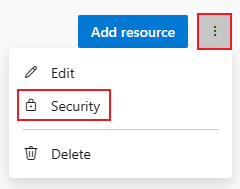
Nastavte role pro uživatele a skupiny na Správce, Uživatel nebo Čtenář.
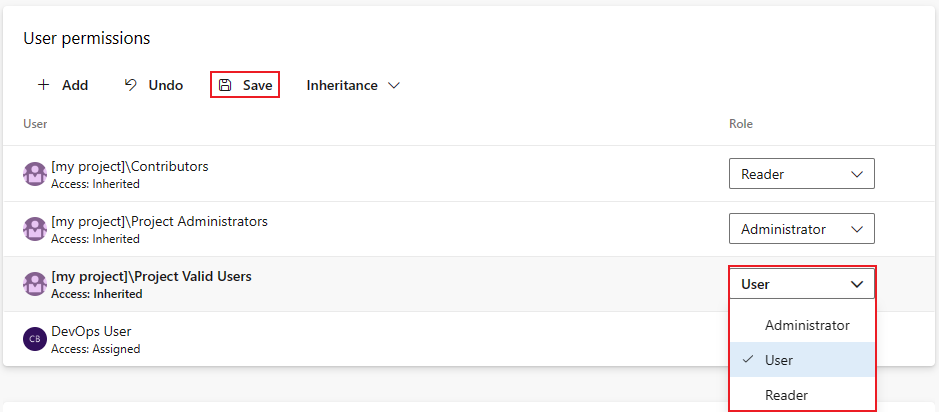
Pokud chcete odebrat uživatele nebo skupinu, vyberte uživatele nebo skupinu a vyberte Odstranit
 . Zdědění uživatelé a skupiny nelze odebrat, pokud není dědičnost zakázaná.
. Zdědění uživatelé a skupiny nelze odebrat, pokud není dědičnost zakázaná.Výběrem možnosti Uložit uložte provedené změny nebo vrácením zpět neuložené změny.
Nastavení role pro uživatele nebo skupinu explicitně zakáže dědičnost. Pokud chcete zastavit dědičnost pro všechny, deaktivujte možnost Dědičnost . Opětovná aktivace dědičnosti resetuje všechny uživatele a skupiny na původní přiřazení rolí na úrovni projektu.
Pokud chcete přidat uživatele nebo skupiny projektu, které nejsou uvedené v dialogovém okně zabezpečení, postupujte takto:
- Vyberte Přidat.
- Do vyhledávacího panelu zadejte uživatele nebo skupinu a pak z výsledku hledání vyberte uživatele nebo skupinu. Můžete přidat více uživatelů a skupin.
- Vyberte roli.
- Výběrem možnosti Přidat uložte změny.
Nastavení přístupu ke kanálu pro prostředí
Oprávnění kanálu je možné nastavit tak, aby umožňovala přístup ke všem kanálům v projektu nebo omezený přístup ke konkrétním kanálům. Oprávnění k otevření přístupu můžou nastavit jenom správci projectu.
Pokud chcete nastavit otevřený přístup ke všem kanálům v projektu, proveďte následující kroky:
Vyberte Další akce
 a vyberte Otevřít přístup.
a vyberte Otevřít přístup.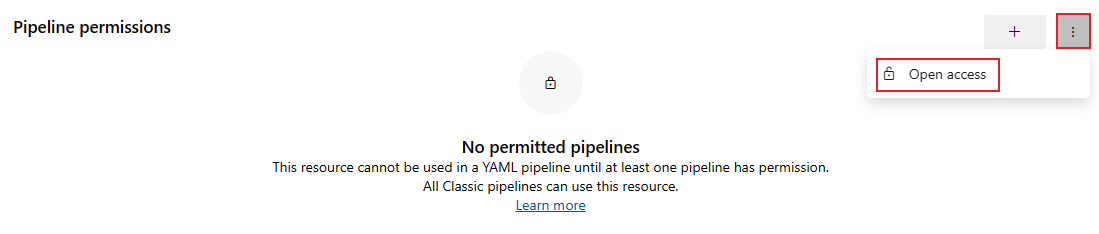
V potvrzovacím dialogovém okně vyberte Otevřít přístup .
Pokud chcete omezit přístup a spravovat přístup ke kanálu, postupujte takto:
Vyberte Omezit přístup.
V rozevírací nabídce vyberte Přidat kanál
 a vyberte kanál.
a vyberte kanál.Pokud chcete kanál odebrat, vyberte kanál a vyberte ikonu Odvolat přístup .
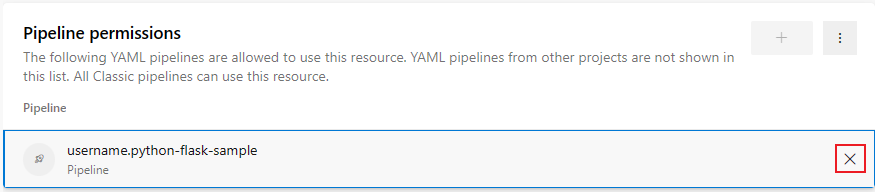
Nastavení zabezpečení knihovny v Azure Pipelines
Knihovna usnadňuje sdílení prostředků, jako jsou skupiny proměnných a zabezpečené soubory, napříč kanály buildu a verze. Využívá jednotný model zabezpečení, který umožňuje přiřazování rolí pro správu, vytváření a používání prostředků. Tyto role, jakmile jsou nastaveny na úrovni knihovny, se automaticky vztahují na všechny obsažené prostředky, ale je možné je upravit jednotlivě.
| Role | Popis |
|---|---|
| Správce | Umožňuje upravit, odstranit a spravovat zabezpečení prostředků knihovny. Autor aktiva je automaticky přiřazena této roli pro prostředek. |
| Tvůrce | Vytvořte prostředky knihovny. |
| Čtenář | Čtení prostředků knihovny |
| Uživatel | Využívání prostředků knihovny v kanálech |
Následující tabulka uvádí výchozí role:
| Seskupit | Role |
|---|---|
| [název projektu]\Správci projektů | Správce |
| [název projektu]\Správci sestavení | Správce |
| [název projektu]\Platné uživatele projektu | Čtenář |
| [název projektu]\Přispěvatelé | Čtenář na úrovni projektu (na úrovni projektu) (na úrovni objektu) |
| [název projektu]\Správci vydaných verzí | Správce |
| project name Build Service (název kolekce nebo organizace) | Čtenář |
Pro jednotlivé prostředky knihovny se autor automaticky přiřadí roli Správce .
Nastavení rolí zabezpečení knihovny na úrovni projektu
Pokud chcete spravovat přístup ke všem prostředkům knihovny, jako jsou skupiny proměnných a zabezpečené soubory, postupujte takto:
V projektu vyberte Knihovna kanálů>.
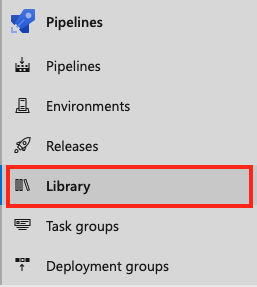
Vyberte Zabezpečení.

Vyberte uživatele nebo skupinu a změňte roli na Čtenář, Uživatel, Tvůrce nebo Správce.
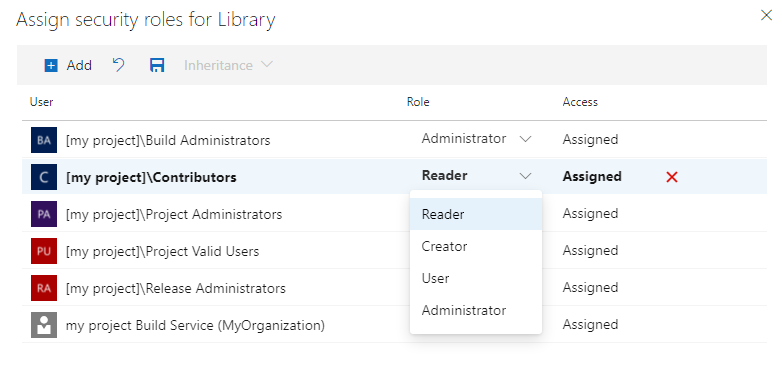
Pokud chcete odebrat uživatele nebo skupinu, vyberte uživatele nebo skupinu a vyberte Odstranit
 .
.Výběrem možnosti Uložit změny
 uložte změny nebo resetujte změny
uložte změny nebo resetujte změny , aby se vrátily neuložené změny.
, aby se vrátily neuložené změny.
Pokud chcete přidat uživatele nebo skupiny projektu, které nejsou uvedené v dialogovém okně zabezpečení, postupujte takto:
- Vyberte Přidat.
- Do vyhledávacího panelu zadejte uživatele nebo skupinu a pak z výsledku hledání vyberte uživatele nebo skupinu. Můžete přidat více uživatelů a skupin.
- Vyberte roli.
- Výběrem možnosti Přidat uložte změny.
Přístup ke všem prostředkům knihovny, jako jsou skupiny proměnných a zabezpečené soubory, můžete spravovat z nastavení zabezpečení knihovny na úrovni projektu.
Nastavení rolí zabezpečení zabezpečených souborů
Role zabezpečení pro zabezpečené soubory se ve výchozím nastavení dědí z přiřazení rolí knihovny na úrovni projektu. Tato přiřazení můžete přepsat pro jednotlivé soubory. Pokud chcete odebrat zděděného uživatele nebo skupiny nebo snížit úroveň oprávnění zděděné role, musíte dědičnost zakázat.
Autor zabezpečeného souboru má automaticky přiřazenou roli Správce tohoto souboru, kterou nelze změnit.
Pokud chcete nastavit oprávnění pro zabezpečený soubor, postupujte takto:
- V projektu vyberte Knihovna kanálů>.
- Vyberte Zabezpečené soubory.
- Vyberte soubor.
- Vyberte Zabezpečení.
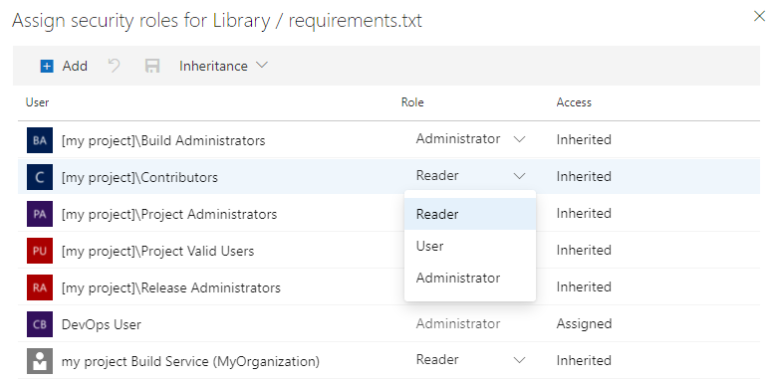
- Nastavte požadovanou roli pro uživatele a skupiny.
- Pokud chcete odebrat uživatele nebo skupinu, vyberte uživatele nebo skupinu a vyberte Odstranit
 . Zdědění uživatelé a skupiny nelze odebrat, pokud není dědičnost zakázaná.
. Zdědění uživatelé a skupiny nelze odebrat, pokud není dědičnost zakázaná. - Výběrem možnosti Uložit změny
 uložte změny nebo resetujte změny
uložte změny nebo resetujte změny , aby se vrátily neuložené změny.
, aby se vrátily neuložené změny.
Když explicitně nastavíte roli, dědičnost pro daného uživatele nebo skupinu je vypnutá. Pokud chcete zakázat dědičnost pro všechny uživatele a skupiny, vypněte nastavení Dědičnost . Po opětovném povolení dědičnosti se role pro všechny uživatele a skupiny vrátí k přiřazením na úrovni projektu.
Pokud chcete přidat uživatele nebo skupiny projektu, které nejsou uvedené v dialogovém okně zabezpečení, postupujte takto:
- Vyberte Přidat.
- Do vyhledávacího panelu zadejte uživatele nebo skupinu a pak z výsledku hledání vyberte uživatele nebo skupinu. Můžete přidat více uživatelů a skupin.
- Vyberte roli.
- Výběrem možnosti Přidat uložte změny.
Nastavení rolí zabezpečení skupiny proměnných
Role zabezpečení pro skupiny proměnných se ve výchozím nastavení dědí z přiřazení rolí knihovny na úrovni projektu. Tato přiřazení můžete přepsat pro jednotlivé skupiny proměnných. Pokud chcete odebrat zděděného uživatele nebo skupiny nebo snížit úroveň oprávnění zděděné role, musíte dědičnost zakázat.
Autor skupiny proměnných má automaticky přiřazenou roli Správce pro tuto skupinu, kterou nelze změnit.
Pokud chcete nastavit přístup pro skupinu proměnných, postupujte takto:
- V projektu vyberte Knihovna kanálů>.
- Vyberte skupinu proměnných.
- Vyberte Zabezpečení.
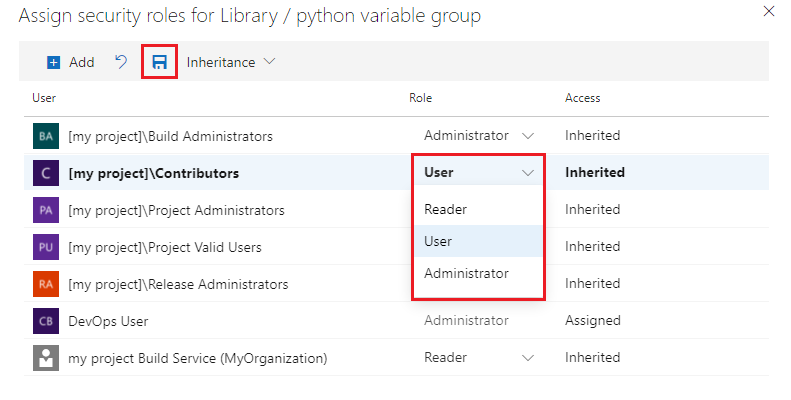
- Nastavte požadovanou roli pro uživatele a skupiny.
- Pokud chcete odebrat uživatele nebo skupinu, vyberte uživatele nebo skupinu a vyberte Odstranit
 . Zdědění uživatelé a skupiny nelze odebrat, pokud není dědičnost zakázaná.
. Zdědění uživatelé a skupiny nelze odebrat, pokud není dědičnost zakázaná. - Výběrem možnosti Uložit změny
 uložte změny nebo resetujte změny
uložte změny nebo resetujte změny , aby se vrátily neuložené změny.
, aby se vrátily neuložené změny.
Když explicitně nastavíte roli, dědičnost pro daného uživatele nebo skupinu je vypnutá. Pokud chcete zakázat dědičnost pro všechny uživatele a skupiny, vypněte nastavení Dědičnost . Po opětovném povolení dědičnosti se role pro všechny uživatele a skupiny vrátí k přiřazením na úrovni projektu.
Pokud chcete přidat uživatele nebo skupiny projektu, které nejsou uvedené v dialogovém okně zabezpečení, postupujte takto:
- Vyberte Přidat.
- Do vyhledávacího panelu zadejte uživatele nebo skupinu a pak z výsledku hledání vyberte uživatele nebo skupinu. Můžete přidat více uživatelů a skupin.
- Vyberte roli.
- Výběrem možnosti Přidat uložte změny.
Nastavení oprávnění kanálu verze v Azure Pipelines
Po vytvoření kanálu verze můžete nastavit oprávnění na úrovni projektu pro všechny kanály verze a oprávnění na úrovni objektu pro jednotlivé kanály a fáze verze. Můžete také nastavit oprávnění pro fáze vydání, což je podmnožina oprávnění zděděných z oprávnění kanálu verze na úrovni objektu.
Následující tabulka ukazuje hierarchii oprávnění pro kanály verze:
- Oprávnění kanálů verze na úrovni projektu
- Oprávnění kanálu verze na úrovni objektu
- Oprávnění fáze na úrovni objektu
Následující tabulka uvádí výchozí role uživatelů a skupin:
| Seskupit | Role |
|---|---|
| Přispěvatelů | Všechna oprávnění s výjimkou oprávnění spravovat vydané verze. |
| Správci projektů | Všechna oprávnění. |
| Čtenáři | Může zobrazit kanály a verze. |
| Správci vydaných verzí | Všechna oprávnění. |
| Správci kolekcí projektů | Všechna oprávnění. |
| <project name> Build Service(<organization/collection name>) | Může zobrazit kanály a verze. |
| Server sestavení kolekce projektů (<název> organizace nebo kolekce) | Může zobrazit kanály a verze. |
Popisy oprávnění najdete v tématu Oprávnění a skupiny.
Nastavení oprávnění kanálu verze na úrovni projektu
Pokud chcete aktualizovat oprávnění pro všechny verze, postupujte takto:
1. V projektu vyberte Verze kanálů>.
Vyberte ikonu zobrazení souboru.

Vyberte složku Všechny kanály.
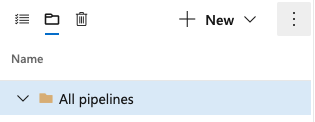
Vyberte Další akce
 a vyberte Zabezpečení.
a vyberte Zabezpečení.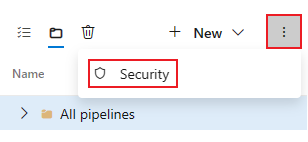
Vyberte uživatele a skupiny a změňte jejich oprávnění.
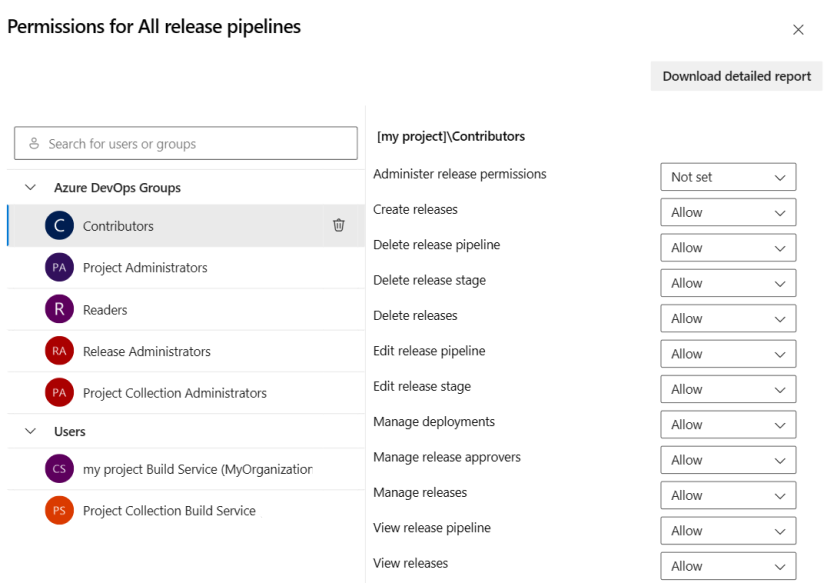
Až budete hotovi, zavřete dialogové okno a uložte změny.
Přidání uživatelů nebo skupin do dialogového okna oprávnění
Pokud chcete přidat uživatele a skupiny, které nejsou uvedené v dialogovém okně oprávnění, postupujte takto:
- Do vyhledávacího panelu zadejte uživatele nebo skupinu a pak z výsledku hledání vyberte uživatele nebo skupinu.
- Nastavte oprávnění.
- Zavřete dialogové okno.
Když znovu otevřete dialogové okno zabezpečení, zobrazí se uživatel nebo skupina.
Odebrání uživatelů nebo skupin z dialogového okna oprávnění
Pokud chcete uživatele ze seznamu oprávnění odstranit, postupujte takto:
Na stránce oprávnění projektu vyberte uživatele nebo skupinu.
Vyberte Odebrat a zrušte explicitní oprávnění.

Až budete hotovi, zavřete dialogové okno a uložte změny.
Pokud chcete nastavit oprávnění pro všechny verze, postupujte takto:
V projektu vyberte Verze kanálů>.
Vyberte ikonu zobrazení souboru.

Vyberte složku Všechny kanály.
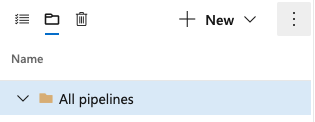
Vyberte Další akce
 a vyberte Zabezpečení.
a vyberte Zabezpečení.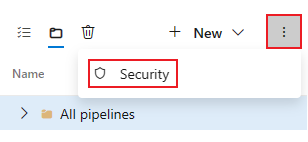
Pokud chcete přidat uživatele nebo skupiny, které nejsou uvedené v dialogovém okně oprávnění, vyberte Přidat, zadejte uživatele nebo skupinu a vyberte Uložit změny.
Vyberte uživatele a skupinu a nastavte oprávnění na Povolit, Odepřít nebo Nenastavit a pak vyberte Uložit změny nebo Vrátit zpět změny.
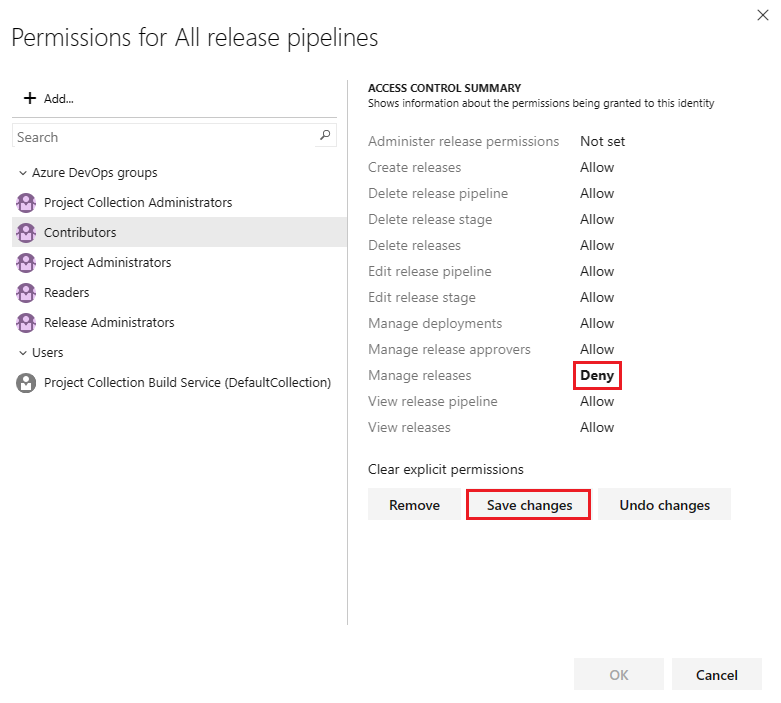
Opakujte předchozí krok pro každého uživatele nebo skupinu a upravte svá oprávnění.
Až budete hotovi, zavřete dialogové okno.
Nastavení oprávnění kanálu verze na úrovni objektu
Ve výchozím nastavení se oprávnění na úrovni objektu pro jednotlivé kanály verze dědí z oprávnění kanálu verze na úrovni projektu. Tato zděděná oprávnění můžete přepsat pro konkrétní kanál verze.
Pokud chcete přepsat oprávnění pro verzi, postupujte následovně:
V projektu vyberte Verze kanálů>.
Vyberte ikonu
 zobrazení souboru .
zobrazení souboru .Vyberte kanál verze, který chcete upravit, a pak vyberte Další akce
 > Zabezpečení.
> Zabezpečení.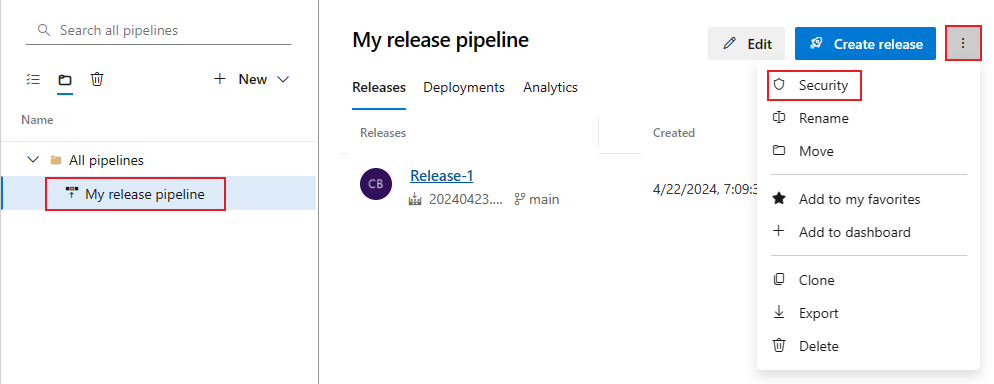
Vyberte uživatele nebo skupiny a nastavte jejich oprávnění na Povolit, Odepřít nebo Nenastavit.
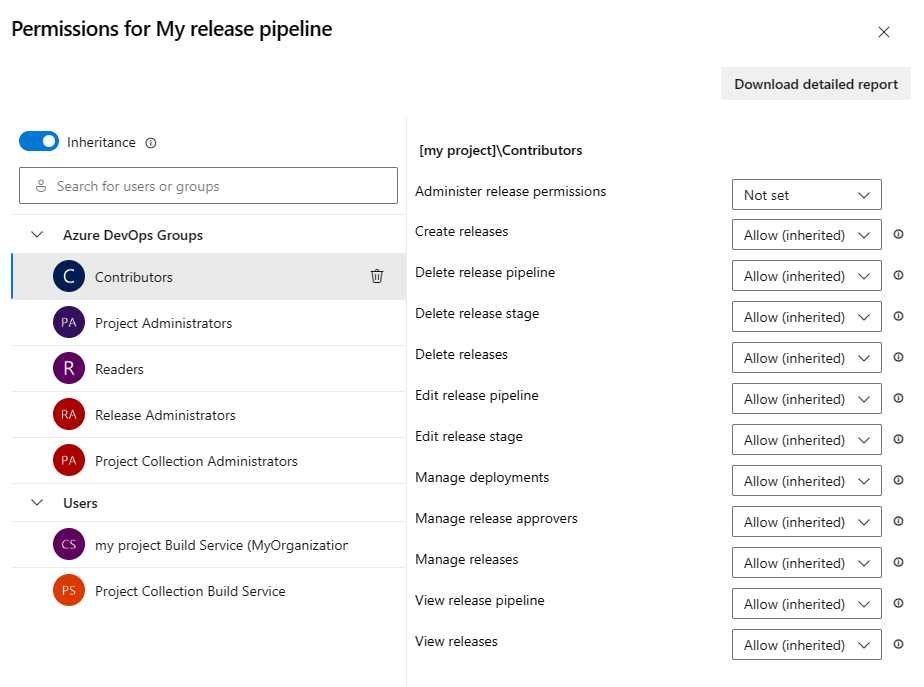
Až budete hotovi, zavřete dialogové okno a uložte provedené změny.
Když explicitně nastavíte zděděné oprávnění uživatele nebo skupiny, dědičnost je pro toto konkrétní oprávnění zakázaná. Pokud chcete obnovit dědičnost, nastavte oprávnění nenastavit. Pokud chcete zakázat dědičnost pro všechna oprávnění uživatelů a skupin, vypněte nastavení Dědičnost . Po opětovném povolení dědičnosti se oprávnění pro všechny uživatele a skupiny vrátí k nastavení na úrovni projektu.
Přidání uživatelů nebo skupin do dialogového okna oprávnění
Pokud chcete přidat uživatele a skupiny, které nejsou uvedené v dialogovém okně oprávnění, postupujte takto:
- Do vyhledávacího panelu zadejte uživatele nebo skupinu a pak z výsledku hledání vyberte uživatele nebo skupinu.
- Nastavte oprávnění.
- Zavřete dialogové okno.
Když znovu otevřete dialogové okno zabezpečení, zobrazí se uživatel nebo skupina.
Odebrání uživatelů nebo skupin z dialogového okna oprávnění
Uživatele a skupiny je možné odebrat z kanálu verze. Zdědění uživatelé a skupiny nelze odebrat, pokud není dědičnost zakázaná. Pokud chcete odebrat oprávnění kanálu verze pro uživatele nebo skupiny, postupujte takto:
Vyberte uživatele nebo skupinu.
Vyberte Odebrat a zrušte explicitní oprávnění.

Až budete hotovi, zavřete dialogové okno a uložte změny.
Oprávnění můžete nastavit na Povolit, Odepřít nebo Nenastavovat , pokud oprávnění není zděděno. Pokud je dědičnost povolená, můžete explicitně nastavit oprávnění zpět na zděděnou hodnotu.
V projektu vyberte Verze kanálů>.
Vyberte ikonu
 zobrazení souboru .
zobrazení souboru .Vyberte kanál verze, který chcete upravit, vyberte Další akce
 a vyberte Zabezpečení.
a vyberte Zabezpečení.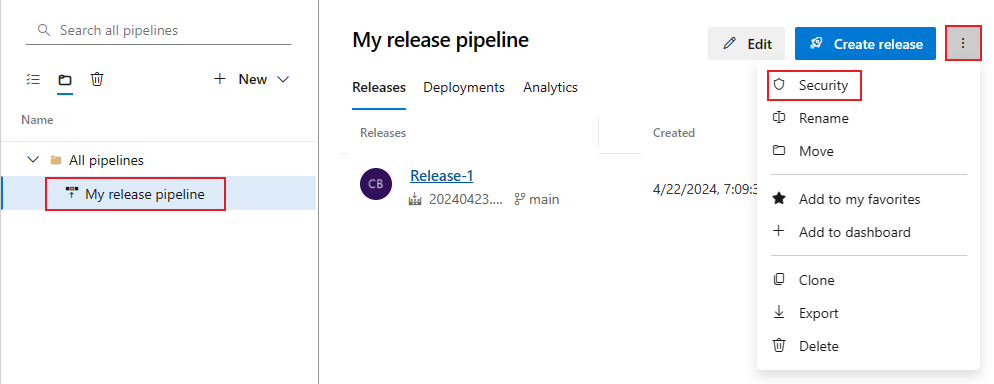
Pokud chcete přidat uživatele nebo skupiny, které nejsou uvedené v dialogovém okně oprávnění, vyberte Přidat, zadejte uživatele nebo skupinu a vyberte Uložit změny.
Vyberte uživatele a skupinu a nastavte oprávnění povolit, odepřít nebo nenastavit nebo zděděnou hodnotu (například Povolit (zděděno)).
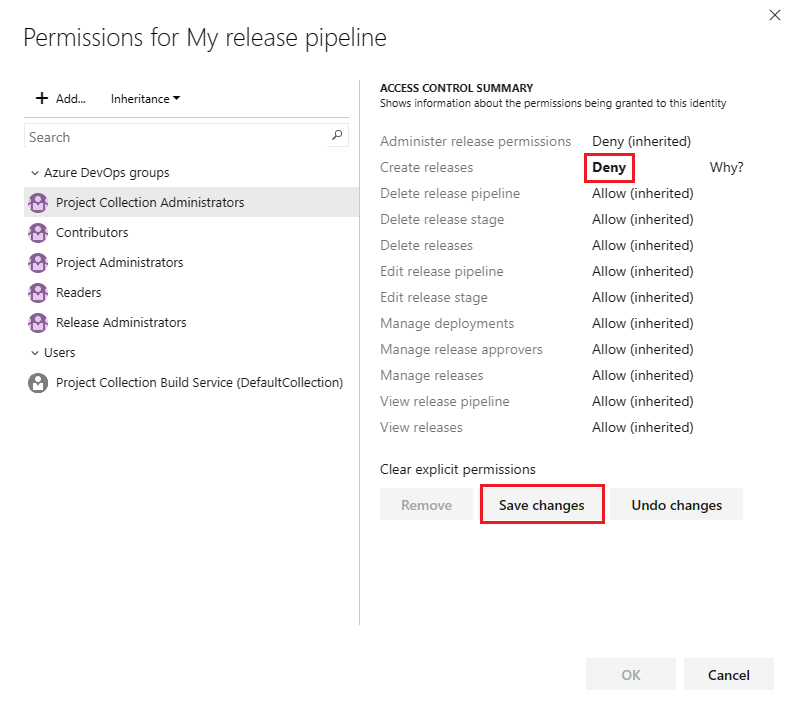
Vyberte Uložit změny nebo můžete vybrat Zpět změny a vrátit změny zpět. Než vyberete jiného uživatele nebo skupinu, musíte změny uložit, aby se oprávnění použila.
Pokud chcete uživatele nebo skupinu odebrat, vyberte uživatele nebo skupinu a vyberte Odebrat. Zdědění uživatelé a skupiny nelze odebrat, pokud není dědičnost zakázaná.
Až budete hotovi, vyberte OK .
Když explicitně nastavíte zděděné oprávnění uživatele nebo skupiny, dědičnost je pro toto konkrétní oprávnění zakázaná. Pokud chcete obnovit dědičnost, nastavte oprávnění nenastavit. Výběrem možnosti Vymazat explicitní oprávnění resetujte všechna explicitně nastavená oprávnění na zděděná nastavení. Pokud chcete zakázat dědičnost pro všechna oprávnění uživatelů a skupin, vypněte nastavení Dědičnost . Po opětovném povolení dědičnosti se oprávnění pro všechny uživatele a skupiny vrátí k nastavení na úrovni projektu.
Nastavení oprávnění fáze vydání
Oprávnění fáze jsou podmnožinou oprávnění, která jsou zděděna z oprávnění kanálu verze na úrovni objektu.
Pokud chcete nastavit oprávnění pro fázi, proveďte následující kroky:
V projektu vyberte Verze kanálů>.
Vyberte ikonu
 zobrazení souboru a vyberte Všechny kanály.
zobrazení souboru a vyberte Všechny kanály.Vyberte kanál verze, který chcete upravit ze všech kanálů.
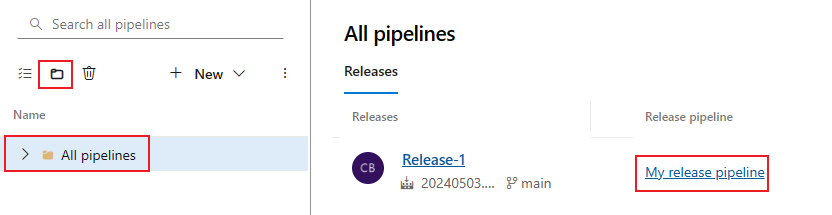
Vyberte fázi, kterou chcete upravit.
Vyberte ikonu
 Další možnosti a vyberte Zabezpečení.
Další možnosti a vyberte Zabezpečení.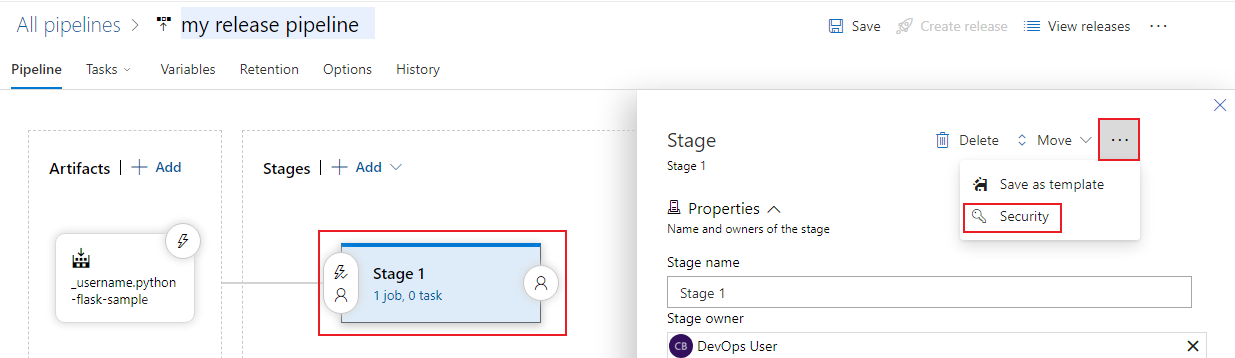
Pokud chcete přidat uživatele nebo skupiny, které nejsou uvedené v dialogovém okně oprávnění, vyberte Přidat, zadejte uživatele nebo skupinu a vyberte Uložit změny.
Vyberte uživatele a skupiny a nastavte jejich oprávnění na Povolit, Odepřít nebo Nenastavit.
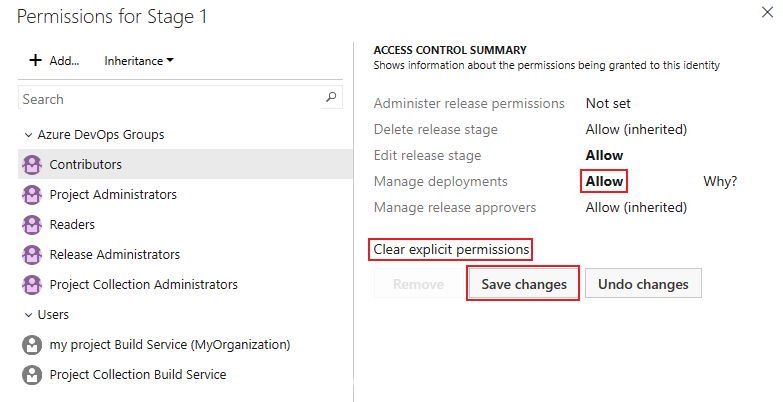
Vyberte Uložit změny nebo můžete vybrat Zpět změny a vrátit změny zpět. Než vyberete jiného uživatele nebo skupinu, musíte změny uložit, aby se oprávnění použila.
Můžete vybrat více uživatelů a skupin a změnit jejich oprávnění.
Pokud chcete uživatele nebo skupinu odebrat, vyberte uživatele nebo skupinu a vyberte Odebrat. Zdědění uživatelé a skupiny nelze odebrat, pokud není dědičnost zakázaná.
Až budete hotovi, vyberte OK .
Když explicitně nastavíte zděděné oprávnění uživatele nebo skupiny, dědičnost je pro toto konkrétní oprávnění zakázaná. Pokud chcete obnovit dědičnost, nastavte oprávnění nenastavit. Výběrem možnosti Vymazat explicitní oprávnění resetujte všechna explicitně nastavená oprávnění na zděděná nastavení. Pokud chcete zakázat dědičnost pro všechna oprávnění uživatelů a skupin, vypněte nastavení Dědičnost . Po opětovném povolení dědičnosti se oprávnění pro všechny uživatele a skupiny vrátí k nastavení na úrovni projektu.
Nastavení zabezpečení připojení ke službě v Azure Pipelines
Připojení služeb se používají k připojení k externím a vzdáleným službám. Zabezpečení připojení služby můžete nastavit pro:
- Projekty: Oprávnění jsou nastavena na úrovni objektu.
- Kanály: Oprávnění jsou nastavena na úrovni objektu.
- Uživatelé a skupiny: Role zabezpečení jsou nastaveny na úrovni projektu a objektu.
V následující tabulce jsou uvedené role připojení služby:
| Role | Účel |
|---|---|
| Čtenář | Může zobrazit připojení služeb. |
| Uživatel | Může používat připojení služeb v klasických kanálech a kanálech sestavení a verze YAML. |
| Tvůrce | Může vytvořit připojení služby v projektu. Tato role je pouze role na úrovni projektu. |
| Správce | Může používat připojení ke službě a spravovat role pro ostatní uživatele a skupiny. |
Následující tabulka uvádí výchozí role zabezpečení pro připojení služeb:
| Seskupit | Role |
|---|---|
| [název projektu]\Správci koncových bodů | Správce |
| [název projektu]\Endpoint Creators | Tvůrce |
Uživateli, který vytvoří připojení služby, se automaticky přiřadí role Správce pro toto připojení služby.
- Kanály: Oprávnění jsou nastavena na úrovni objektu.
- Uživatelé a skupiny: Role zabezpečení jsou nastaveny na úrovni projektu a objektu.
V následující tabulce jsou uvedené role připojení služby:
| Role | Účel |
|---|---|
| Uživatel | Může používat připojení služeb v klasických kanálech a kanálech sestavení a verze YAML. |
| Správce | Může používat připojení ke službě a spravovat role pro ostatní uživatele a skupiny. |
Ve výchozím nastavení je skupině [project]/\Endpoint Administrators přiřazena role Správce pro všechna připojení služeb v projektu. Uživateli, který vytvoří připojení služby, se automaticky přiřadí role Správce pro toto připojení služby.
Další informace najdete v tématu Připojení služeb.
Další informace najdete v tématu Připojení služeb.
Nastavení rolí zabezpečení připojení služby na úrovni projektu
Pokud chcete spravovat role zabezpečení pro všechna připojení služeb, postupujte takto:
V projektu vyberte Nastavení
 projektu .
projektu .V části Pipelines (Kanály) vyberte připojení služby.
Vyberte Další akce
 a vyberte Zabezpečení.
a vyberte Zabezpečení.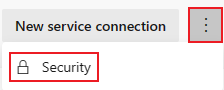
Pokud chcete změnit roli, vyberte uživatele nebo skupinu a v rozevírací nabídce vyberte roli.
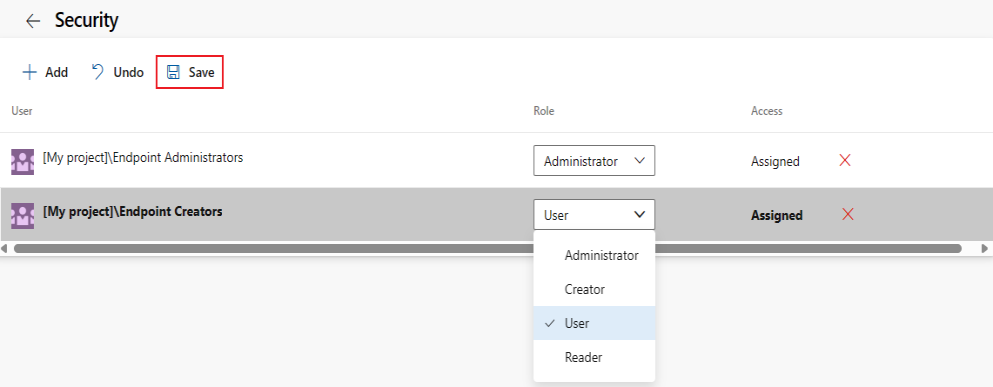
Pokud chcete odebrat uživatele nebo skupinu, vyberte uživatele nebo skupinu a vyberte Odstranit
 .
.Výběrem možnosti Uložit uložte provedené změny nebo vrácením zpět neuložené změny.
Pokud chcete přidat uživatele nebo skupiny projektu, které nejsou uvedené v dialogovém okně zabezpečení, postupujte takto:
- Vyberte Přidat.
- Do vyhledávacího panelu zadejte uživatele nebo skupinu a pak z výsledku hledání vyberte uživatele nebo skupinu. Můžete přidat více uživatelů a skupin.
- Vyberte roli.
- Výběrem možnosti Přidat uložte změny.
Nastavení zabezpečení připojení služby na úrovni objektu
K připojení služby můžete nastavit role zabezpečení pro uživatele a skupiny i přístup ke kanálu a projektu. Jednotlivá připojení služeb dědí přiřazení rolí na úrovni projektu pro uživatele a skupiny ve výchozím nastavení.
Chcete-li otevřít dialogové okno zabezpečení pro jednotlivá připojení služby, proveďte následující kroky:
- V projektu vyberte Nastavení
 projektu .
projektu . - V části Pipelines (Kanály) vyberte připojení služby.
- Vyberte připojení služby.
- Vyberte Další akce
 a vyberte Zabezpečení.
a vyberte Zabezpečení.
Nastavení rolí zabezpečení připojení služby pro uživatele a skupiny
Zděděné role pro uživatele a skupiny můžete přepsat. Dědičnost musí být zakázána, pokud chcete odebrat zděděného uživatele nebo skupinu nebo snížit úroveň oprávnění zděděné role.
Pokud chcete spravovat role zabezpečení pro jednotlivá připojení služby, postupujte následovně:
V části Uživatelská oprávnění v dialogovém okně Zabezpečení vyberte Project, chcete-li spravovat uživatele a skupiny na úrovni projektu, nebo organizaci pro správu uživatelů a skupin na úrovni organizace nebo kolekce.
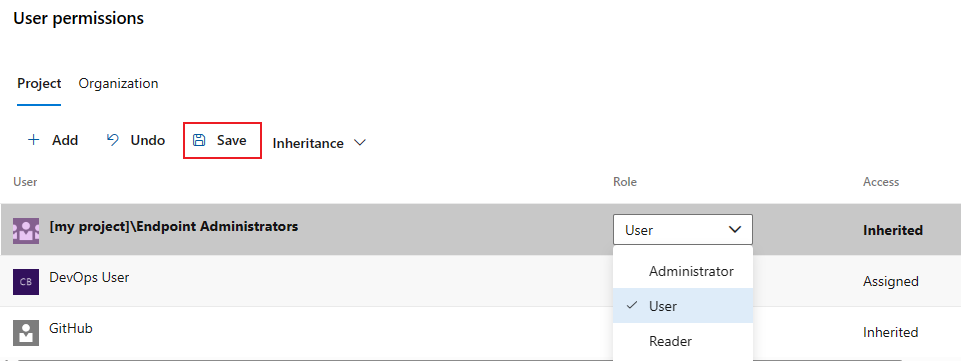
Vyberte uživatele a skupiny a změňte jejich role. Pokud chcete snížit úroveň oprávnění zděděné role, musí být dědičnost zakázaná.
Pokud chcete odebrat uživatele nebo skupinu, vyberte uživatele nebo skupinu a vyberte Odstranit
 . Zdědění uživatelé a skupiny nelze odebrat, pokud není dědičnost zakázaná.
. Zdědění uživatelé a skupiny nelze odebrat, pokud není dědičnost zakázaná.Výběrem možnosti Uložit uložte provedené změny nebo vrácením zpět neuložené změny.
Když explicitně nastavíte roli, dědičnost pro daného uživatele nebo skupinu je vypnutá. Pokud chcete zakázat dědičnost pro všechny uživatele a skupiny, vypněte nastavení Dědičnost . Po opětovném povolení dědičnosti se role pro všechny uživatele a skupiny vrátí k přiřazením na úrovni projektu.
Přidání uživatelů nebo skupin projektu, které nejsou uvedené v dialogovém okně zabezpečení:
- Vyberte Přidat.
- Do vyhledávacího panelu zadejte uživatele nebo skupinu a pak z výsledku hledání vyberte uživatele nebo skupinu. Můžete přidat více uživatelů a skupin.
- Vyberte roli.
- Výběrem možnosti Přidat uložte změny.
Nastavení oprávnění kanálu připojení služby
Oprávnění kanálu můžete nastavit na Možnost Otevřít přístup, povolit všem kanálům používat připojení služby nebo můžete omezit přístup ke konkrétním kanálům.
Pokud jsou oprávnění kanálu nastavená na Otevřít přístup, můžete přístup omezit výběrem možnosti Omezit přístup .
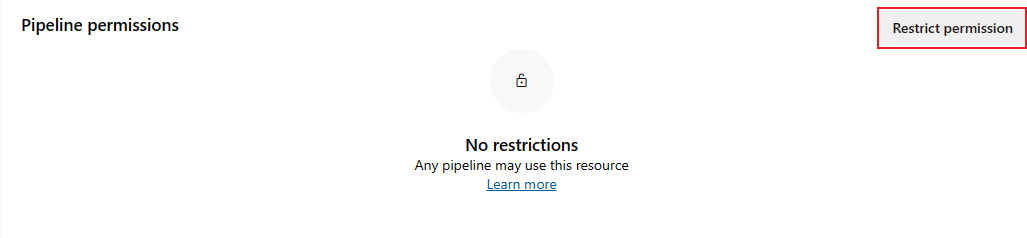
Pokud chcete přidat kanály do omezeného připojení služby, vyberte Přidat kanál ![]() a v rozevírací nabídce vyberte kanál.
a v rozevírací nabídce vyberte kanál.
Pokud chcete změnit připojení služby z omezeného na otevřený přístup, vyberte Další akce![]() a pak Otevřete přístup.
a pak Otevřete přístup.
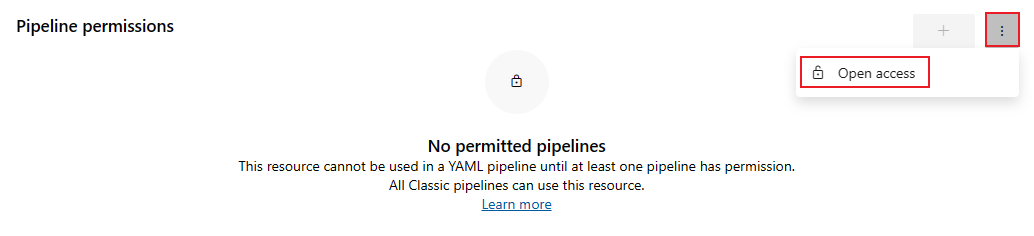
Nastavení oprávnění projektu připojení služby
Připojení služby můžete sdílet napříč několika projekty. Oprávnění projektu určují, které projekty můžou používat připojení služby. Ve výchozím nastavení se připojení služeb nesdílí s jinými projekty.
- Připojení služby s jinými projekty můžou sdílet jenom správci na úrovni organizace z uživatelských oprávnění.
- Uživatel, který sdílí připojení ke službě s projektem, musí mít v cílovém projektu alespoň oprávnění k vytvoření připojení služby.
- Uživatel, který sdílí připojení ke službě s projektem, se stane správcem na úrovni projektu pro toto připojení služby. Dědičnost na úrovni projektu je v cílovém projektu nastavená na zapnutou.
- Název připojení služby se připojí s názvem projektu a dá se přejmenovat v oboru cílového projektu.
- Správce na úrovni organizace může zrušit sdílení připojení služby z libovolného sdíleného projektu.
Access je ve výchozím nastavení omezen na aktuální projekt. Pokud chcete udělit přístup k jiným projektům v organizaci nebo kolekci, vyberte Přidat projekty.
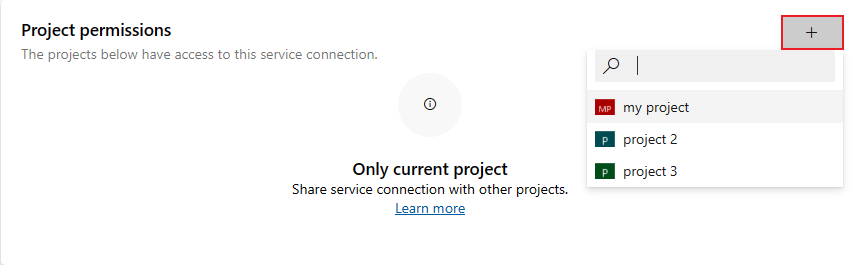
Nastavení rolí zabezpečení pro jednotlivá připojení služeb
Pokud chcete nastavit roli zabezpečení pro uživatele a skupiny pro jednotlivá připojení, postupujte takto:
V projektu vyberte Nastavení
 projektu .
projektu .V části Pipelines (Kanály) vyberte připojení služby.
Vyberte připojení služby.
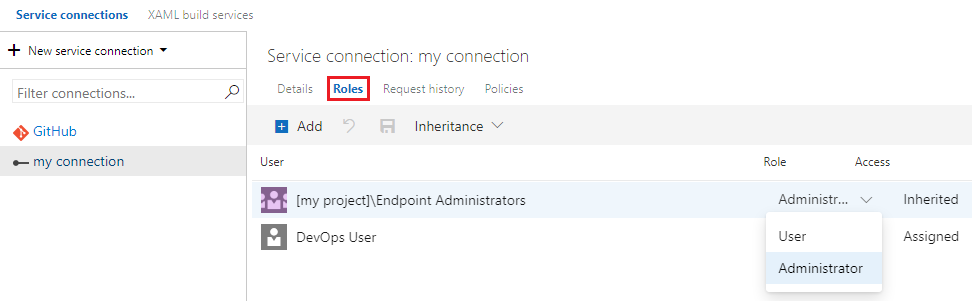
Vyberte uživatele nebo skupinu a změňte roli na Uživatel nebo Správce. Pokud chcete snížit úroveň oprávnění zděděné role, musí být dědičnost pro připojení služby zakázaná.
Výběrem možnosti Uložit změny
 uložte změny nebo resetujte změny
uložte změny nebo resetujte změny , aby se vrátily neuložené změny.
, aby se vrátily neuložené změny.
Když explicitně nastavíte roli, dědičnost pro daného uživatele nebo skupinu je vypnutá. Pokud chcete zakázat dědičnost pro všechny uživatele a skupiny, vypněte nastavení Dědičnost . Po opětovném povolení dědičnosti se role pro všechny uživatele a skupiny vrátí k přiřazením na úrovni projektu.
Pokud chcete přidat uživatele nebo skupiny projektu, které nejsou uvedené v dialogovém okně zabezpečení, postupujte takto:
- Vyberte Přidat.
- Do vyhledávacího panelu zadejte uživatele nebo skupinu a pak z výsledku hledání vyberte uživatele nebo skupinu. Můžete přidat více uživatelů a skupin.
- Vyberte roli.
- Výběrem možnosti Přidat uložte změny.
Pokud chcete ze seznamu odebrat uživatele nebo skupinu, vyberte uživatele nebo skupinu a vyberte Odstranit ![]() . Zdědění uživatelé a skupiny nelze odebrat, pokud není dědičnost zakázaná.
. Zdědění uživatelé a skupiny nelze odebrat, pokud není dědičnost zakázaná.
Pokud máte potíže s oprávněními a připojeními služeb, přečtěte si téma Řešení potíží s připojeními služeb Azure Resource Manageru.
Nastavení oprávnění skupiny úloh v Azure Pipelines
Oprávnění pro skupiny úloh se řídí hierarchickým modelem. Ve výchozím nastavení dědí všechny skupiny úkolů oprávnění na úrovni projektu. Po vytvoření skupiny úkolů můžete upravit oprávnění na úrovni projektu a oprávnění na úrovni objektu pro jednotlivé skupiny úkolů.
Následující tabulka zobrazuje oprávnění pro skupiny úloh:
| Oprávnění | Popis |
|---|---|
| Správa oprávnění skupiny úloh | Do zabezpečení skupiny úkolů můžete přidávat a odebírat uživatele nebo skupiny. |
| Odstranění skupiny úloh | Může odstranit skupinu úkolů. |
| Úprava skupiny úloh | Může vytvořit, upravit nebo odstranit skupinu úloh. |
Následující tabulka uvádí výchozí oprávnění pro skupiny zabezpečení:
| Úloha | Čtenáři | Přispěvatelé | Správci sestavení | Správci projektu | Správci vydaných verzí |
|---|---|---|---|---|---|
| Správa oprávnění skupiny úloh | ✔️ | ✔️ | ✔️ | ||
| Odstranění skupiny úloh | ✔️ | ✔️ | ✔️ | ||
| Úprava skupiny úloh | ✔️ | ✔️ | ✔️ | ✔️ |
Tvůrce skupiny úkolů má všechna oprávnění ke skupině úkolů.
Poznámka:
V kanálech YAML nejsou podporované skupiny úloh, ale šablony jsou. Další informace najdete v referenčních informacích ke schématu YAML.
Nastavení oprávnění skupiny úkolů na úrovni projektu
Pokud chcete nastavit oprávnění pro skupiny úkolů na úrovni projektu, postupujte takto:
V projektu vyberte skupiny úloh Pipelines>.
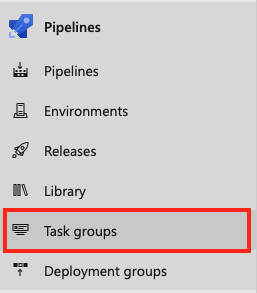
Vyberte Zabezpečení.

Vyberte uživatele a skupiny a nastavte jejich oprávnění na Povolit, Odepřít nebo Nenastavit.
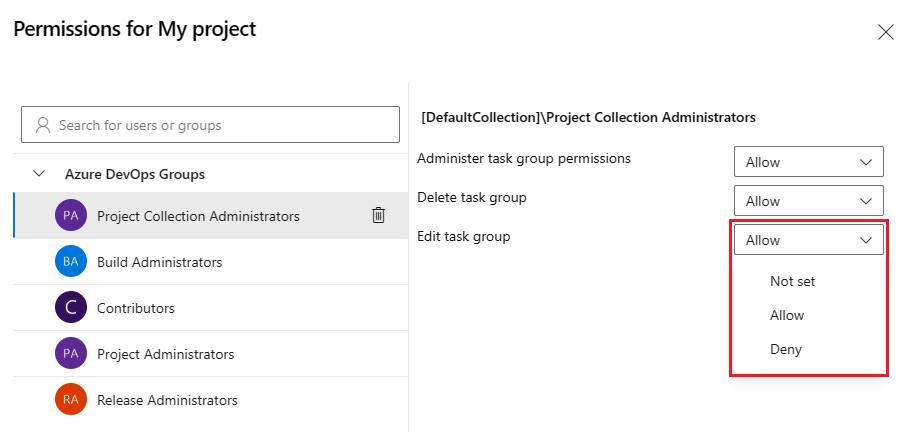
Až budete hotovi, zavřete dialogové okno a uložte změny.
Přidání uživatelů nebo skupin do dialogového okna oprávnění
Pokud chcete přidat uživatele a skupiny, které nejsou uvedené v dialogovém okně oprávnění, postupujte takto:
- Do vyhledávacího panelu zadejte uživatele nebo skupinu a pak z výsledku hledání vyberte uživatele nebo skupinu.
- Nastavte oprávnění.
- Zavřete dialogové okno.
Když znovu otevřete dialogové okno zabezpečení, zobrazí se uživatel nebo skupina.
Odebrání uživatelů nebo skupin z dialogového okna oprávnění
Pokud chcete uživatele ze seznamu oprávnění odebrat, postupujte takto:
Vyberte uživatele nebo skupinu.
Vyberte Odebrat a zrušte explicitní oprávnění.

Až budete hotovi, zavřete dialogové okno a uložte změny.
Pokud chcete nastavit oprávnění pro skupiny úkolů na úrovni projektu, postupujte takto:
V projektu vyberte skupiny úloh Pipelines>.
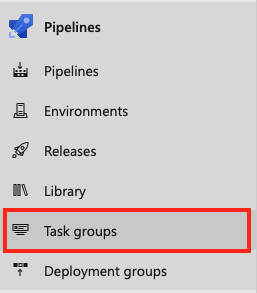
Vyberte Zabezpečení.

Pokud chcete přidat uživatele nebo skupiny, které nejsou uvedené v dialogovém okně oprávnění, vyberte Přidat, zadejte uživatele nebo skupinu a vyberte Uložit změny.
Vyberte uživatele nebo skupinu a nastavte oprávnění na Povolit, Odepřít nebo Nenastavit.
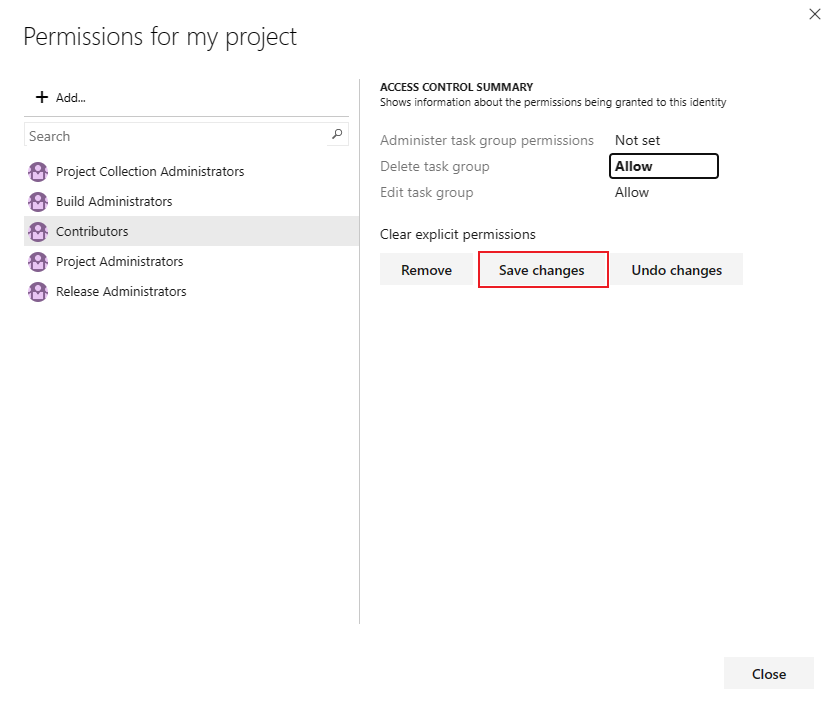
Vyberte Uložit změny nebo můžete vybrat Zpět změny a vrátit změny zpět. Než vyberete jiného uživatele nebo skupinu, musíte změny uložit, aby se oprávnění použila.
Můžete vybrat více uživatelů a skupin a změnit jejich oprávnění.
Až budete hotovi, vyberte Zavřít .
Nastavení oprávnění skupiny úloh na úrovni objektu
Pokud chcete nastavit oprávnění pro jednotlivé skupiny úloh, proveďte následující kroky:
V projektu vyberte skupiny úloh Pipelines>.
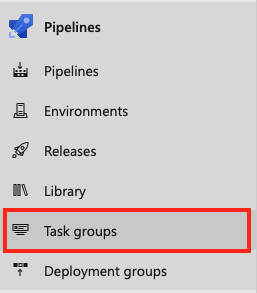
Vyberte skupinu úkolů.
Vyberte Další příkazy
 a vyberte Zabezpečení.
a vyberte Zabezpečení.Vyberte uživatele a skupiny a nastavte jejich oprávnění na Povolit, Odepřít nebo Nenastavit.
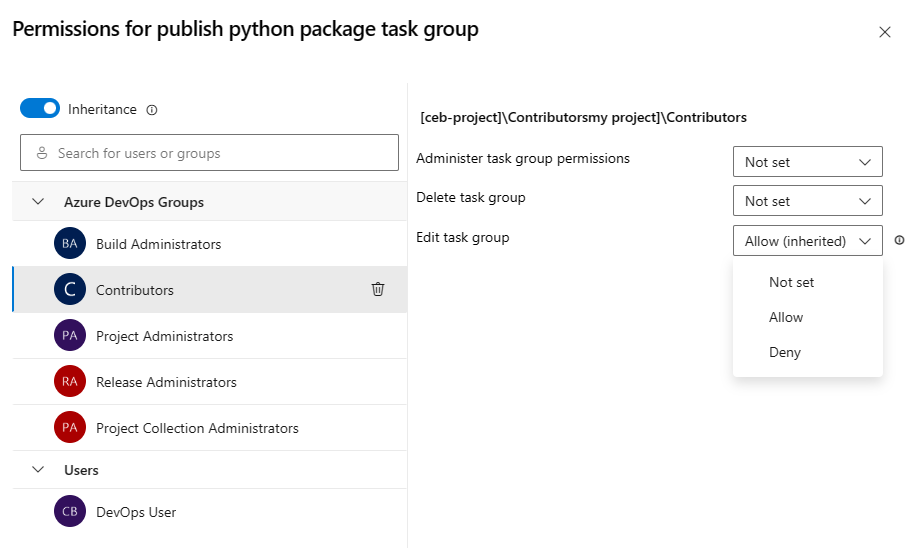
Až budete hotovi, zavřete dialogové okno a uložte změny.
Pokud je explicitně nastaveno oprávnění pro zděděného uživatele nebo skupinu, dědičnost je pro toto konkrétní oprávnění zakázaná. Změňte oprávnění na Nenastavit tak , aby se obnovila dědičnost. Pokud chcete zakázat dědičnost pro všechna oprávnění uživatelů a skupin, vypněte nastavení Dědičnost . Po opětovném povolení dědičnosti se nastavení pro všechna oprávnění vrátí na úroveň projektu.
Přidání uživatelů nebo skupin do dialogového okna oprávnění
Pokud chcete přidat uživatele a skupiny, které nejsou uvedené v dialogovém okně oprávnění, postupujte takto:
- Do vyhledávacího panelu zadejte uživatele nebo skupinu a pak z výsledku hledání vyberte uživatele nebo skupinu.
- Nastavte oprávnění.
- Zavřete dialogové okno.
Když znovu otevřete dialogové okno zabezpečení, zobrazí se uživatel nebo skupina.
Odebrání uživatelů nebo skupin z dialogového okna oprávnění
Uživatele a skupiny je možné ze skupiny úloh odebrat. Zdědění uživatelé a skupiny nelze odebrat, pokud není dědičnost zakázaná.
Vyberte uživatele nebo skupinu.
Vyberte Odebrat a zrušte explicitní oprávnění.

Až budete hotovi, zavřete dialogové okno a uložte změny.
Oprávnění můžete nastavit na Povolit, Odepřít nebo Nenastavovat , pokud oprávnění není zděděno. Pokud je dědičnost povolená, můžete explicitně nastavit oprávnění zpět na zděděnou hodnotu.
Pokud chcete nastavit oprávnění pro jednotlivé skupiny úloh, proveďte následující kroky:
V projektu vyberte skupiny úloh Pipelines>.
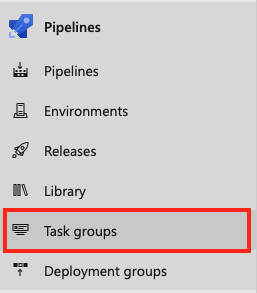
Vyberte skupinu úkolů.
Vyberte Další příkazy
 a vyberte Zabezpečení.
a vyberte Zabezpečení.Vyberte uživatele a skupiny a nastavte jejich oprávnění na Povolit, Odepřít nebo Nenastavit.
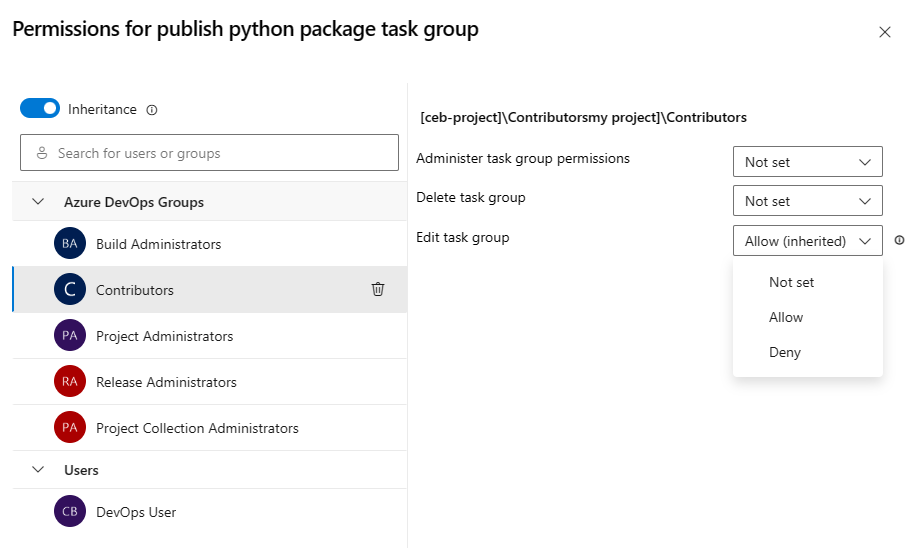
Až budete hotovi, zavřete dialogové okno a uložte změny.
Pokud je explicitně nastaveno oprávnění pro zděděného uživatele nebo skupinu, dědičnost je pro toto konkrétní oprávnění zakázaná. Změňte oprávnění na Nenastavit tak , aby se obnovila dědičnost. Pokud chcete zakázat dědičnost pro všechna oprávnění uživatelů a skupin, vypněte nastavení Dědičnost . Po opětovném povolení dědičnosti se nastavení pro všechna oprávnění vrátí na úroveň projektu.
Přidání uživatelů nebo skupin do dialogového okna oprávnění
Pokud chcete přidat uživatele a skupiny, které nejsou uvedené v dialogovém okně oprávnění, postupujte takto:
- Do vyhledávacího panelu zadejte uživatele nebo skupinu a pak z výsledku hledání vyberte uživatele nebo skupinu.
- Nastavte oprávnění.
- Zavřete dialogové okno.
Když znovu otevřete dialogové okno zabezpečení, zobrazí se uživatel nebo skupina.
Odebrání uživatelů nebo skupin z dialogového okna oprávnění
Uživatele a skupiny je možné ze skupiny úloh odebrat. Zdědění uživatelé a skupiny nelze odebrat, pokud není dědičnost zakázaná.
Vyberte uživatele nebo skupinu.
Vyberte Odebrat a zrušte explicitní oprávnění.

Až budete hotovi, zavřete dialogové okno a uložte změny.
Oprávnění můžete nastavit na Povolit, Odepřít nebo Nenastavovat , pokud oprávnění není zděděno. Pokud je dědičnost povolená, můžete explicitně nastavit oprávnění zpět na zděděnou hodnotu.
Pokud chcete nastavit oprávnění pro skupinu úloh, postupujte takto:
V projektu vyberte skupiny úloh Pipelines>.
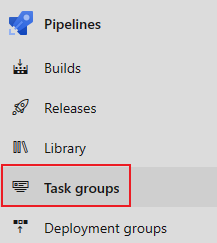
Vyberte skupinu úkolů.
Vyberte Další příkazy
 > Zabezpečení.
> Zabezpečení.Pokud chcete přidat uživatele nebo skupiny, které nejsou uvedené v dialogovém okně oprávnění, vyberte Přidat, zadejte uživatele nebo skupinu a vyberte Uložit změny.
Vyberte uživatele a skupiny a nastavte jejich oprávnění na Povolit, Odepřít nebo Nenastavit.
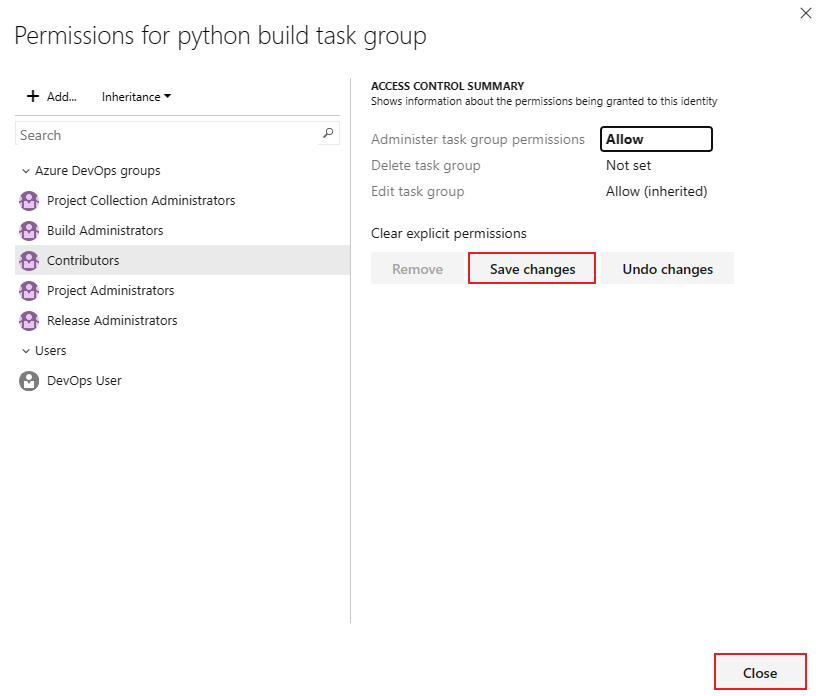
Vyberte Uložit změny nebo můžete vybrat Zpět změny a vrátit změny zpět. Než vyberete jiného uživatele nebo skupinu, musíte změny uložit, aby se oprávnění použila.
Můžete vybrat více uživatelů a skupin a změnit jejich oprávnění.
Pokud chcete uživatele nebo skupinu odebrat, vyberte uživatele nebo skupinu a vyberte Odebrat. Zdědění uživatelé a skupiny nelze odebrat, pokud není dědičnost zakázaná.
Až budete hotovi, vyberte OK .
Pokud je explicitně nastaveno oprávnění pro zděděného uživatele nebo skupinu, dědičnost je pro toto konkrétní oprávnění zakázaná. Změňte oprávnění na Nenastavit tak , aby se obnovila dědičnost. Výběrem možnosti Vymazat explicitní oprávnění resetujte všechna explicitně nastavená oprávnění na zděděná nastavení. Pokud chcete zakázat dědičnost pro všechna oprávnění uživatelů a skupin, vypněte nastavení Dědičnost . Po opětovném povolení dědičnosti se nastavení pro všechna oprávnění vrátí na úroveň projektu.
Nastavení zabezpečení fondu agentů v Azure Pipelines
Fondy agentů jsou kolekce agentů, které používáte ke spouštění úloh sestavení a vydávání.
Fondy agentů můžete vytvářet s oborem organizace nebo oborem projektu. Fondy agentů v oboru organizace jsou přístupné pro všechny existující nebo nové projekty v organizaci a ve výchozím nastavení mají každá organizace dva fondy agentů: Azure Pipelines a Default. Tyto výchozí fondy jsou přístupné pro všechny projekty v organizaci.
Fondy agentů v oboru projektu se vytvářejí na úrovni projektu a jsou přístupné jenom pro tento projekt.
V nastavení organizace můžete spravovat nastavení zabezpečení na úrovni organizace pro všechny fondy agentů v organizaci a pro jednotlivé fondy agentů. Role zabezpečení na úrovni organizace i projektu je možné spravovat z nastavení projektu.
Fondy agentů můžete vytvořit buď s oborem kolekce, nebo oborem projektu. Fondy agentů s vymezeným oborem kolekce jsou přístupné pro všechny existující nebo nové projekty v kolekci a ve výchozím nastavení mají každá kolekce dva fondy agentů: Azure Pipelines a Default. Tyto výchozí fondy jsou přístupné pro všechny projekty v kolekci.
Fondy agentů v oboru projektu se vytvářejí na úrovni projektu a jsou přístupné jenom pro tento projekt.
V nastavení kolekce můžete spravovat nastavení zabezpečení na úrovni kolekce pro všechny fondy agentů v kolekci a pro jednotlivé fondy agentů. Role zabezpečení na úrovni kolekce i projektu je možné spravovat na úrovni objektu z nastavení projektu.
Pomocí předdefinovaných rolí zabezpečení můžete spravovat zabezpečení fondů agentů.
Následující tabulka uvádí role zabezpečení pro fondy agentů:
| Role | Účel |
|---|---|
| Čtenář | Může zobrazit fondy agentů. |
| Uživatelská | Fondy agentů můžete používat v klasických kanálech sestavení a kanálů verzí YAML. |
| Tvůrce | Může vytvořit fondy agentů v projektu. Tato role je pouze role na úrovni projektu. |
| Účet služby | Může zobrazit agenty, vytvářet relace a naslouchat úlohům z fondu agentů. Tato role je nastavená pouze na úrovni organizace nebo kolekce. |
| Správce | Může spravovat a používat fondy agentů a spravovat role pro ostatní uživatele a skupiny. |
Následující tabulka ukazuje výchozí role zabezpečení projektu a objektů pro fondy agentů:
| Seskupit | Role |
|---|---|
| [název projektu]\Správci projektů | Správce |
| [název projektu]\Správci sestavení | Správce |
| [název projektu]\Platné uživatele projektu | Čtenář |
| [název projektu]\Správci vydaných verzí | Správce |
| Uživatel, který vytvořil fond agentů | Správce |
Přidání objektu zabezpečení jako uživatele
Než budete moct přidat instanční objekt v nastavení zabezpečení fondu agentů, přidejte ho jako uživatele ve vaší organizaci.
- Přejděte do nastavení organizace.
- Vyberte položku Uživatelé.
- Přidejte instanční objekt se základním přístupem nebo novějším.
Nastavení zabezpečení organizace pro fondy agentů
Můžete spravovat uživatele a skupiny na úrovni kolekce pro všechny fondy agentů v organizaci nebo pro jednotlivé fondy agentů v oboru projektu. Role zabezpečení pro fondy agentů jsou Čtenář, Účet služby a Správce. Role Uživatel a Tvůrce nejsou k dispozici na úrovni organizace.
Nastavení zabezpečení organizace pro všechny fondy agentů
Ve výchozím nastavení nemají žádní uživatelé ani skupiny explicitní role pro všechny fondy na úrovni organizace. Můžete přidat uživatele a skupiny na úrovni organizace a spravovat role zabezpečení pro všechny fondy agentů v organizaci.
Pokud chcete spravovat role zabezpečení pro všechny fondy agentů v organizaci, postupujte takto:
Přejděte do nastavení organizace:
 a vyberte Fondy agentů.
a vyberte Fondy agentů.Vyberte Zabezpečení.

Přidání uživatelů a skupin:
Vyberte Přidat.
Zadejte uživatele nebo skupinu a vyberte ho z výsledků hledání.
Opakováním předchozího kroku přidejte další uživatele a skupiny.
Vyberte roli a vyberte Přidat.
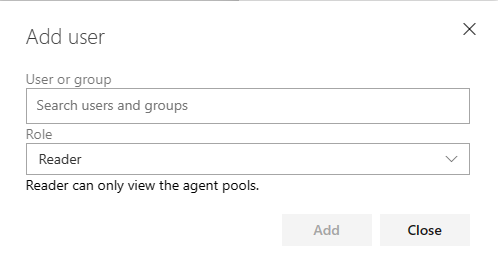
Pokud chcete ze seznamu odebrat uživatele nebo skupinu, vyberte uživatele nebo skupinu a vyberte Odstranit
 .
.Pokud chcete změnit roli zabezpečení, vyberte uživatele nebo skupinu a v rozevíracím seznamu vyberte roli.
Výběrem možnosti Uložit změny
 uložte změny nebo resetujte změny
uložte změny nebo resetujte změny , aby se vrátily neuložené změny.
, aby se vrátily neuložené změny.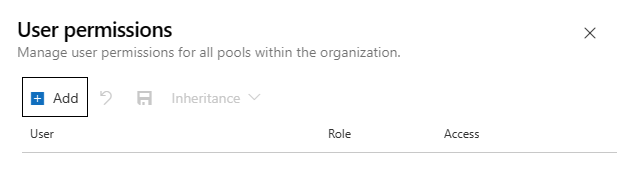
Zavřete dialogové okno.
Nastavení zabezpečení organizace pro jednotlivé fondy agentů
Jednotlivé fondy agentů dědí přiřazení zabezpečení na úrovni organizace. Fondy agentů Výchozí a Azure Pipelines zahrnují skupinu platných uživatelů projektu pro každý projekt v organizaci.
Fondy agentů vytvořené na úrovni projektu se automaticky přiřadí skupině [<název> projektu]\Project Valid Users a autor fondu agentů. Tvůrce nelze odstranit ani upravit. Tady jsou uvedeni všichni uživatelé a skupiny na úrovni organizace přidané z nastavení projektu.
Můžete přidávat a odebírat uživatele a skupiny na úrovni organizace a nastavit role zabezpečení pro jednotlivé fondy agentů. Role zabezpečení na této úrovni jsou Čtenář, Účet služby a Správce.
Pokud chcete spravovat role zabezpečení pro všechny fondy agentů v kolekci, proveďte následující kroky:
- Přejděte do nastavení organizace:
 a vyberte Fondy agentů.
a vyberte Fondy agentů. - Vyberte fond agentů.
- Vyberte Zabezpečení.
- Přidání uživatelů a skupin:
- Vyberte Přidat.
- Zadejte uživatele nebo skupinu a vyberte ho z výsledků hledání.
- Opakováním předchozího kroku přidejte další uživatele a skupiny.
- Vyberte roli a vyberte Přidat.
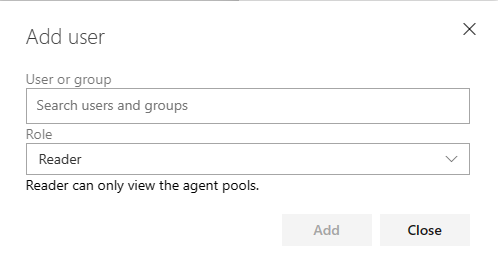
- Pokud chcete odebrat uživatele nebo skupinu, vyberte uživatele nebo skupinu a vyberte Odstranit
 .
. - Pokud chcete změnit roli zabezpečení, vyberte uživatele nebo skupinu a v rozevíracím seznamu vyberte roli.
- Výběrem možnosti Uložit změny
 uložte změny nebo resetujte změny
uložte změny nebo resetujte změny , aby se vrátily neuložené změny.
, aby se vrátily neuložené změny.
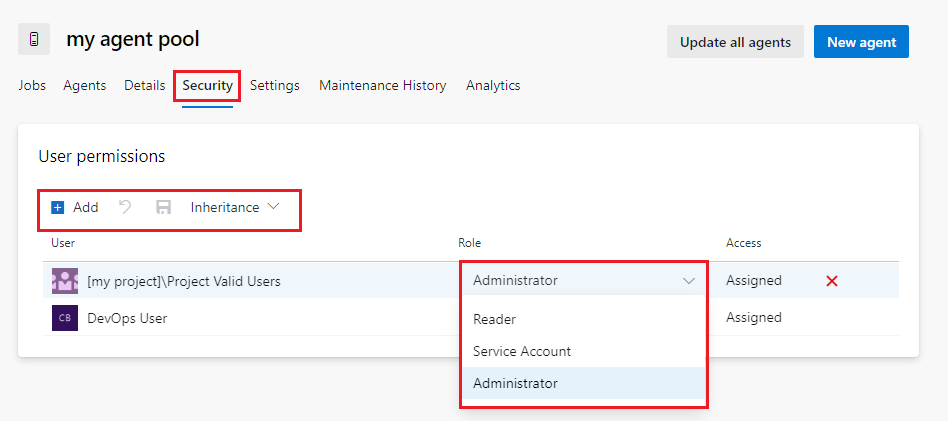
- Zavřete dialogové okno.
Nastavení zabezpečení kolekce pro fondy agentů
Můžete spravovat uživatele a skupiny na úrovni kolekce pro všechny fondy agentů v kolekci nebo na úrovni objektu pro fondy agentů v oboru projektu. Role zabezpečení pro fondy agentů jsou, Čtenář, Účet služby a Správce. Role Uživatel a Tvůrce nejsou dostupné na úrovni kolekce.
Nastavení zabezpečení kolekce pro všechny fondy agentů
Ve výchozím nastavení nemají žádní uživatelé ani skupiny explicitní role pro všechny fondy v kolekci. Můžete přidat uživatele a skupiny na úrovni kolekce a spravovat role zabezpečení pro všechny fondy agentů v kolekci.
Pokud chcete spravovat role zabezpečení pro všechny fondy agentů v kolekci, proveďte následující kroky:
Přejděte do nastavení kolekce:
 a vyberte Fondy agentů.
a vyberte Fondy agentů.Vyberte Zabezpečení.

Přidání uživatelů a skupin:
Vyberte Přidat.
Zadejte uživatele nebo skupinu a vyberte ho z výsledků hledání.
Opakováním předchozího kroku přidejte další uživatele a skupiny.
Vyberte roli a vyberte Přidat.
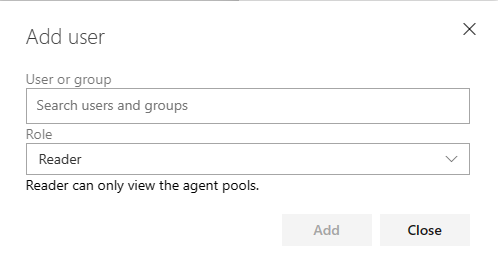
Pokud chcete ze seznamu odebrat uživatele nebo skupinu, vyberte uživatele nebo skupinu a vyberte Odstranit
 . Dědičnost musí být vypnutá nebo uživatel nebo skupina nesmí být děděna z nastavení zabezpečení na úrovni projektu.
. Dědičnost musí být vypnutá nebo uživatel nebo skupina nesmí být děděna z nastavení zabezpečení na úrovni projektu.Pokud chcete změnit roli zabezpečení, vyberte uživatele nebo skupinu a v rozevíracím seznamu vyberte roli.
Výběrem možnosti Uložit změny
 uložte změny nebo resetujte změny
uložte změny nebo resetujte změny , aby se vrátily neuložené změny.
, aby se vrátily neuložené změny.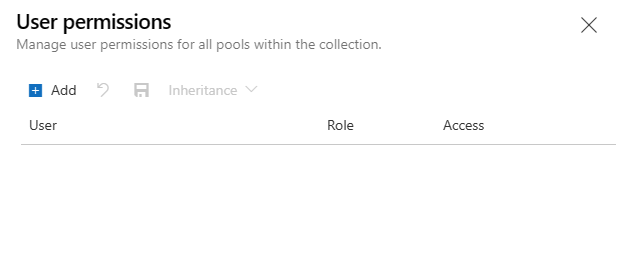
Zavřete dialogové okno.
Nastavení zabezpečení kolekce pro jednotlivé fondy agentů
Jednotlivé fondy agentů dědí přiřazení zabezpečení na úrovni kolekce. Mezi fondy agentů Výchozí a Azure Pipelines patří skupina Platné uživatele projektu pro každý projekt v kolekci.
Fondy agentů vytvořené na úrovni projektu se automaticky přiřadí skupině [<název> projektu]\Project Valid Users a autor fondu agentů. Tvůrce nelze odstranit ani upravit. Tady jsou uvedeny všechny uživatele a skupiny na úrovni kolekce přidané z nastavení projektu.
Můžete přidávat a odebírat uživatele a skupiny na úrovni kolekce a nastavit role zabezpečení pro jednotlivé fondy agentů. Role zabezpečení na této úrovni jsou Čtenář, Účet služby a Správce. Pokud chcete snížit úroveň oprávnění zděděné role, musí být dědičnost zakázaná.
Pokud chcete spravovat role zabezpečení pro všechny fondy agentů v kolekci, proveďte následující kroky:
Přejděte do nastavení kolekce:
 a vyberte Fondy agentů.
a vyberte Fondy agentů.Vyberte fond agentů.
Vyberte Zabezpečení.
Přidání uživatelů a skupin:
Vyberte Přidat.
Zadejte uživatele nebo skupinu a vyberte ho z výsledků hledání.
Opakováním předchozího kroku přidejte další uživatele a skupiny.
Vyberte roli a vyberte Přidat.
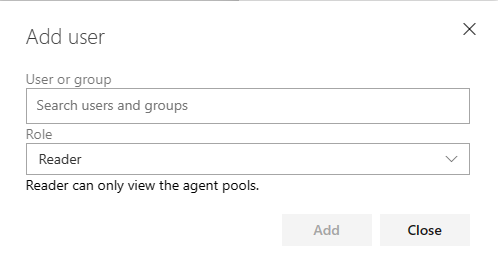
Pokud chcete odebrat uživatele nebo skupinu, vyberte uživatele nebo skupinu a vyberte Odstranit
 .
.Pokud chcete změnit roli zabezpečení, vyberte uživatele nebo skupinu a v rozevíracím seznamu vyberte roli.
Výběrem možnosti Uložit změny
 uložte změny nebo resetujte změny
uložte změny nebo resetujte změny , aby se vrátily neuložené změny.
, aby se vrátily neuložené změny.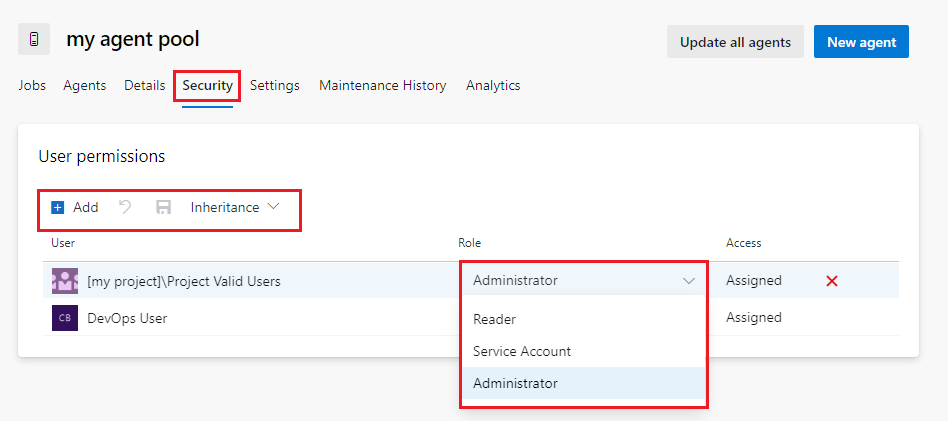
Zavřete dialogové okno.
Nastavení zabezpečení kolekce pro fondy agentů
Můžete spravovat uživatele a skupiny na úrovni kolekce pro všechny fondy agentů v kolekci nebo na úrovni objektu, konkrétně pro fondy agentů v oboru projektu. Role zabezpečení pro fondy agentů jsou Čtenář, Účet služby a Správce. Role Uživatel a Tvůrce nejsou dostupné na úrovni kolekce.
Nastavení zabezpečení kolekce pro všechny fondy agentů
Ve výchozím nastavení nemají žádní uživatelé ani skupiny explicitní role pro všechny fondy v kolekci. Můžete přidat uživatele a skupiny na úrovni kolekce a spravovat role zabezpečení pro všechny fondy agentů v kolekci.
Pokud chcete spravovat role zabezpečení pro všechny fondy agentů v kolekci, proveďte následující kroky:
Přejděte do nastavení kolekce:
 a vyberte Fondy agentů.
a vyberte Fondy agentů.Vyberte Všechny fondy agentů.
Přidání uživatelů a skupin:
Vyberte Přidat.
Zadejte uživatele nebo skupinu a vyberte ho z výsledků hledání.
Opakováním předchozího kroku přidejte další uživatele a skupiny.
Vyberte roli a vyberte Přidat.
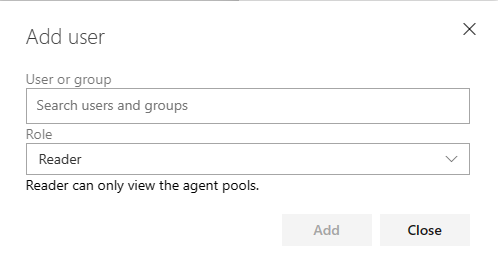
Pokud chcete ze seznamu odebrat uživatele nebo skupinu, vyberte uživatele nebo skupinu a vyberte Odstranit
 .
.Pokud chcete změnit roli zabezpečení, vyberte uživatele nebo skupinu a v rozevíracím seznamu vyberte roli.
Výběrem možnosti Uložit změny
 uložte změny nebo resetujte změny
uložte změny nebo resetujte změny , aby se vrátily neuložené změny.
, aby se vrátily neuložené změny.
Nastavení zabezpečení kolekce pro jednotlivé fondy agentů
Jednotlivé fondy agentů dědí role uživatelů a skupin z přiřazení na úrovni kolekce ve výchozím nastavení.
Můžete přidávat a odebírat uživatele a skupiny a nastavit role zabezpečení pro jednotlivé fondy agentů. Pokud chcete odebrat zděděného uživatele nebo skupiny nebo snížit úroveň oprávnění zděděné role, musíte dědičnost zakázat.
Role zabezpečení na této úrovni jsou Čtenář, Účet služby a Správce.
Pokud chcete spravovat role zabezpečení pro všechny fondy agentů v kolekci, proveďte následující kroky:
Přejděte do nastavení kolekce:
 a vyberte Fondy agentů.
a vyberte Fondy agentů.Vyberte fond agentů.
Vyberte kartu Role.
Přidání uživatelů a skupin:
Vyberte Přidat.
Zadejte uživatele nebo skupinu a vyberte ho z výsledků hledání.
Opakováním předchozího kroku přidejte další uživatele a skupiny.
Vyberte roli a vyberte Přidat.
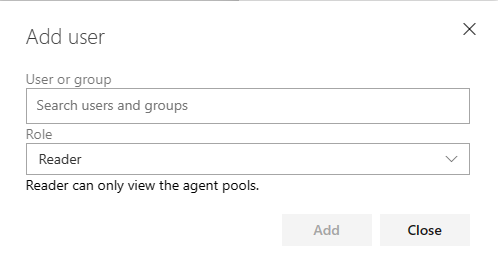
Pokud chcete ze seznamu odebrat uživatele nebo skupinu, vyberte uživatele nebo skupinu a vyberte Odstranit
 .
.Pokud chcete změnit roli zabezpečení, vyberte uživatele nebo skupinu a v rozevíracím seznamu vyberte roli.
Výběrem možnosti Uložit změny
 uložte změny nebo resetujte změny
uložte změny nebo resetujte změny , aby se vrátily neuložené změny.
, aby se vrátily neuložené změny.
Nastavení zabezpečení fondu agentů na úrovni projektu
Pokud chcete nastavit role zabezpečení na úrovni projektu pro všechny fondy agentů, proveďte následující kroky:
V projektu vyberte Nastavení
 projektu a vyberte Fondy agentů.
projektu a vyberte Fondy agentů.Vyberte Zabezpečení.
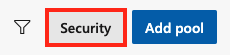
Vyberte uživatele nebo skupinu a nastavte roli čtenáře, uživatele, tvůrce nebo správce.
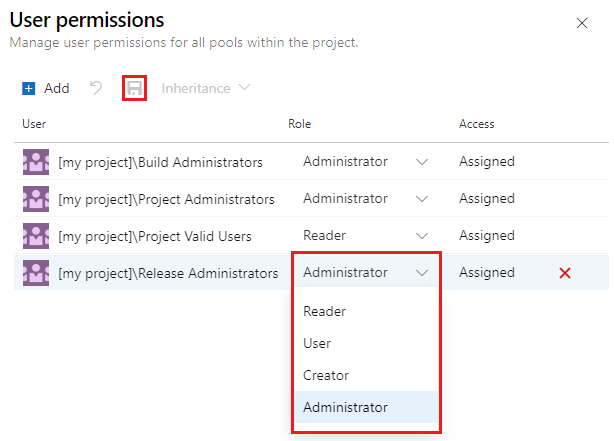
Pokud chcete odebrat uživatele nebo skupinu, vyberte uživatele nebo skupinu a vyberte Odstranit
 .
.Výběrem možnosti Uložit změny
 uložte změny nebo resetujte změny
uložte změny nebo resetujte změny , aby se vrátily neuložené změny.
, aby se vrátily neuložené změny.
Přidání uživatelů nebo skupin projektu, které nejsou uvedené v dialogovém okně zabezpečení:
Vyberte Přidat.
Do vyhledávacího panelu zadejte uživatele nebo skupinu a pak z výsledku hledání vyberte uživatele nebo skupinu. Můžete přidat více uživatelů a skupin.
Vyberte roli.
Výběrem možnosti Přidat uložte změny.
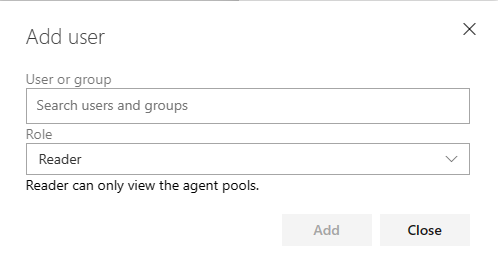
Nastavení zabezpečení fondu agentů na úrovni objektů
Přiřazení rolí uživatelů a skupin na úrovni projektu můžete přepsat a nastavit oprávnění kanálu pro jednotlivé fondy agentů. Pokud chcete odebrat zděděného uživatele nebo skupiny nebo snížit úroveň oprávnění zděděné role, musíte dědičnost zakázat.
Otevření dialogového okna zabezpečení:
V projektu vyberte Nastavení
 projektu a vyberte Fondy agentů.
projektu a vyberte Fondy agentů.Vyberte fond agentů.
Vyberte Zabezpečení.
Nastavení oprávnění kanálu pro jednotlivé fondy agentů
Nastavení oprávnění kanálu pro jednotlivé fondy agentů:
Vyberte Omezit oprávnění. Tato možnost je dostupná jenom v případě, že fond není omezen na konkrétní kanály.

Vyberte Přidat kanál
 .
.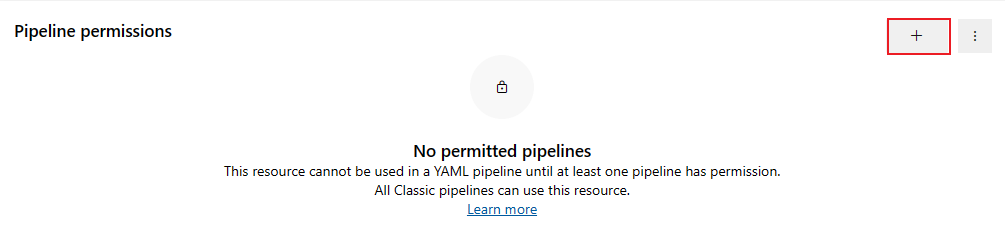
V rozevírací nabídce vyberte kanál, který chcete přidat do fondu agentů.
Pokud chcete otevřít přístup ke všem kanálům, vyberte Další akce![]() a pak vyberte Otevřít přístup.
a pak vyberte Otevřít přístup.
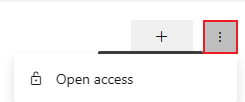
Nastavení uživatelských oprávnění fondu agentů na úrovni objektů
V části Uživatelská oprávnění v dialogovém okně zabezpečení:
Vyberte uživatele nebo skupinu a nastavte roli na Čtenář, Uživatel nebo Správce.
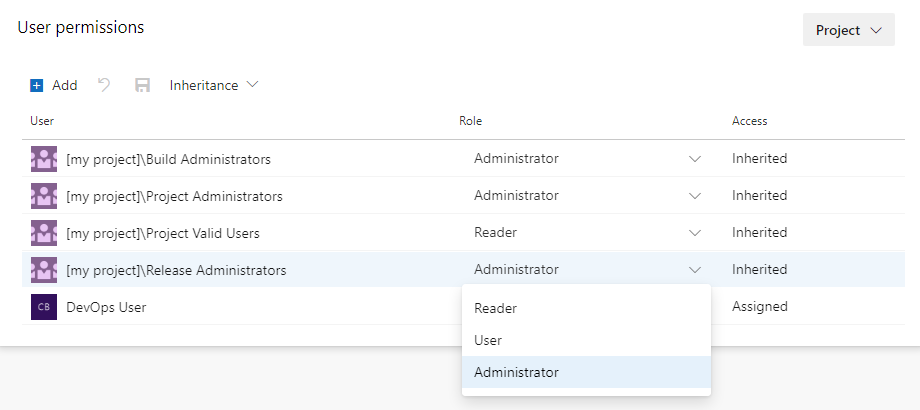
Pokud chcete odebrat uživatele nebo skupinu, vyberte uživatele nebo skupinu a vyberte Odstranit
 . Zdědění uživatelé a skupiny nelze odebrat, pokud není dědičnost zakázaná.
. Zdědění uživatelé a skupiny nelze odebrat, pokud není dědičnost zakázaná.Výběrem možnosti Uložit změny
 uložte změny nebo resetujte změny
uložte změny nebo resetujte změny , aby se vrátily neuložené změny.
, aby se vrátily neuložené změny.
Když explicitně nastavíte roli, dědičnost pro daného uživatele nebo skupinu je vypnutá. Pokud chcete zakázat dědičnost pro všechny uživatele a skupiny, vypněte nastavení Dědičnost . Po opětovném povolení dědičnosti se role pro všechny uživatele a skupiny vrátí k přiřazením na úrovni projektu.
Pokud chcete přidat uživatele nebo skupiny projektu, které nejsou uvedené v dialogovém okně zabezpečení, postupujte takto:
Vyberte Přidat.
Do vyhledávacího panelu zadejte uživatele nebo skupinu a pak z výsledku hledání vyberte uživatele nebo skupinu. Můžete přidat více uživatelů a skupin.
Vyberte roli.
Výběrem možnosti Přidat uložte změny.
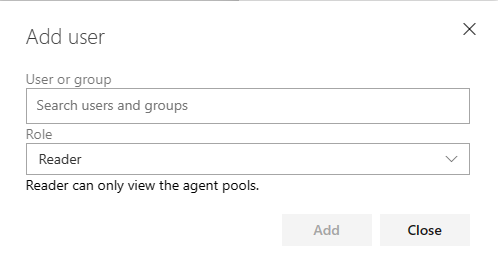
Pokud chcete nastavit role zabezpečení kanálu a uživatele a oprávnění kanálu pro jednotlivé fondy agentů, proveďte následující kroky.
Přejděte do fondu agentů a vyberte Zabezpečení.
Pomocí přepínače Udělit přístupová oprávnění všem kanálům povolte nebo zakažte oprávnění ke všem kanálům v projektu:
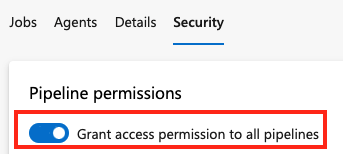
Nastavení rolí uživatelů a skupin na úrovni objektů pro fond agentů:
V části Uživatelská oprávnění v dialogovém okně zabezpečení:
Vyberte uživatele nebo skupinu a nastavte roli na Čtenář, Uživatel nebo Správce.
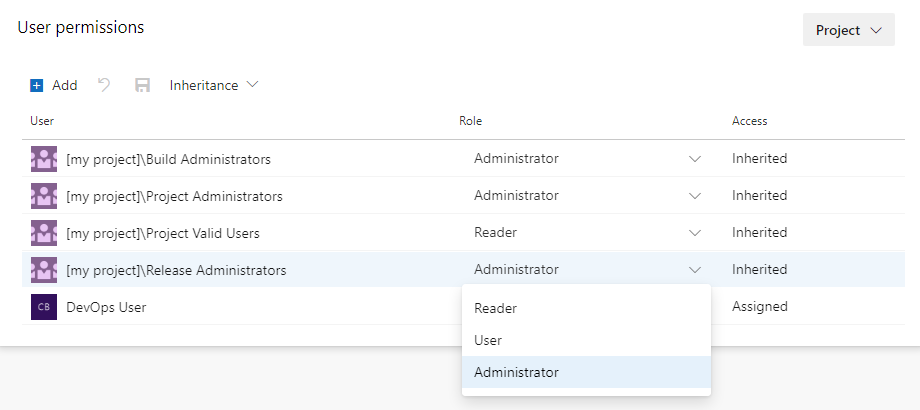
Pokud chcete odebrat uživatele nebo skupinu, vyberte uživatele nebo skupinu a vyberte Odstranit
 . Zdědění uživatelé a skupiny nelze odebrat, pokud není dědičnost zakázaná.
. Zdědění uživatelé a skupiny nelze odebrat, pokud není dědičnost zakázaná.Výběrem možnosti Uložit změny
 uložte změny nebo resetujte změny
uložte změny nebo resetujte změny , aby se vrátily neuložené změny.
, aby se vrátily neuložené změny.
Když explicitně nastavíte roli, dědičnost pro daného uživatele nebo skupinu je vypnutá. Pokud chcete zakázat dědičnost pro všechny uživatele a skupiny, vypněte nastavení Dědičnost . Po opětovném povolení dědičnosti se role pro všechny uživatele a skupiny vrátí k přiřazením na úrovni projektu.
Pokud chcete přidat uživatele nebo skupiny projektu, které nejsou uvedené v dialogovém okně zabezpečení, postupujte takto:
Vyberte Přidat.
Do vyhledávacího panelu zadejte uživatele nebo skupinu a pak z výsledku hledání vyberte uživatele nebo skupinu. Můžete přidat více uživatelů a skupin.
Vyberte roli.
Výběrem možnosti Přidat uložte změny.